Panasonic DMPB500 User Manual [sk]

Návod na obsluhu
Prenosný prehrávač Blu-ray diskov
Model DMP-B500
Vážený zákazník!
Ďakujeme vám, že ste sa rozhodli kúpiť si tento výrobok.
V záujme optimálnej činnosti a bezpečnosti si, prosím, pozorne prečítajte tento návod.
Pred zapojením, uvedením do činnosti alebo vykonaním nastavení si pozorne prečítajte tento návod na obsluhu. Návod si ponechajte na ďalšie
použitie.
Informácie o regionálnych kódoch a číslach
BD-Video disky
Toto zariadenie umožňuje prehrávanie BD-Video diskov označených
regionálnym kódom obsahujúcim písmeno „B“.
DVD-Video disky
Toto zariadenie umožňuje prehrávanie DVD-Video diskov označených
regionálnym číslom alebo označením „ALL“ (všetky).
Regionálne číslo
Pre Veľkú Britániu, Írsko a kontinentálnu Európu „2“
Pre Austráliu a Nový Zéland „4“
Príklad:
Príklad: Pre Veľkú Britániu, Írsko a kontinentálnu Európu
2
2
ALL
3
5
M-DMPB500-SK
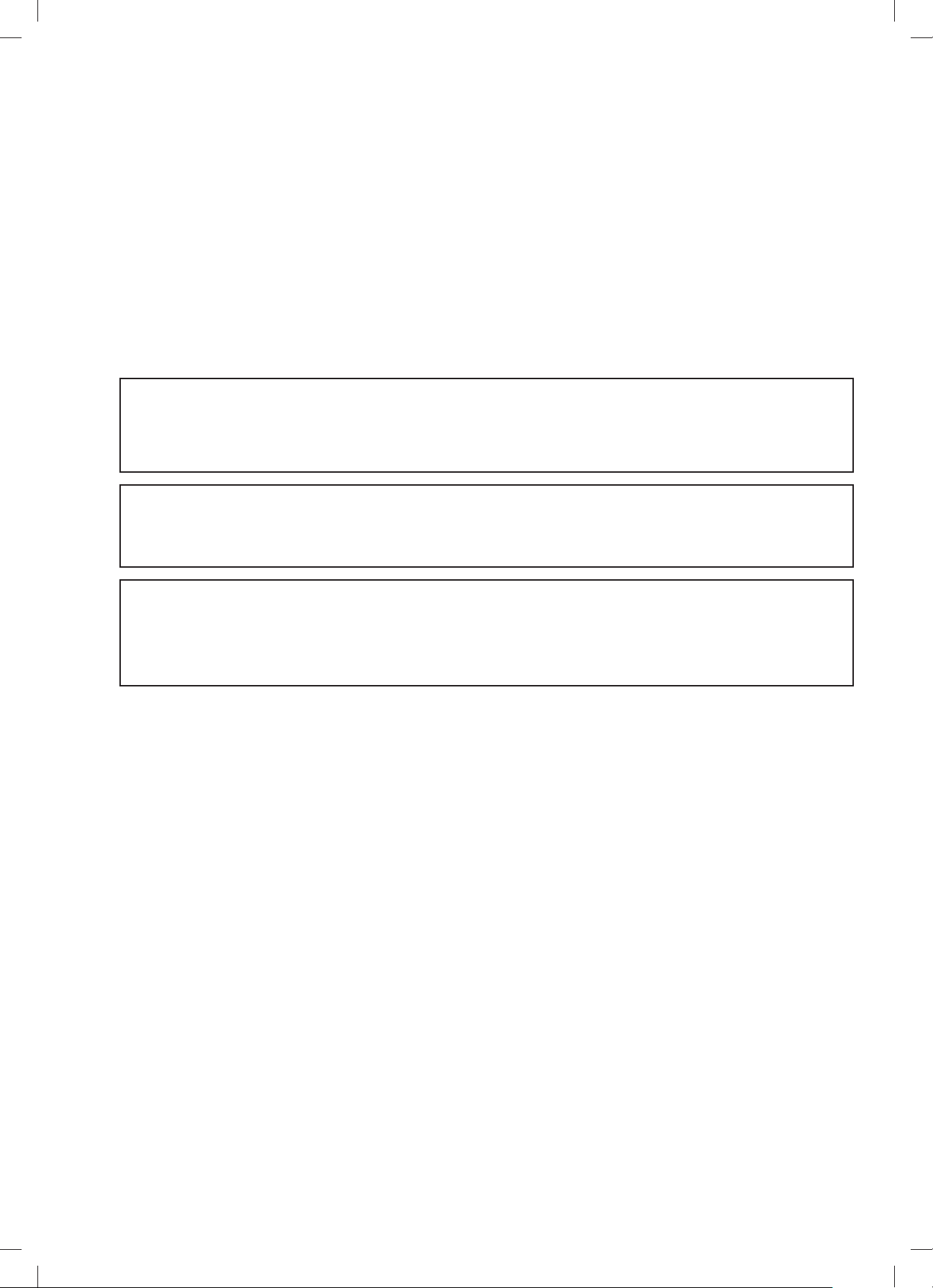
DÔLEŽITÉ BEZPEČNOSTNÉ UPOZORNENIA
Pred prvým použitím zariadenia si pozorne prečítajte tento návod na obsluhu. Postupujte podľa bezpečnostných pokynov na zariadení a bezpečnostných pokynov
uvedených nižšie. Návod na obsluhu majte poruke pre prípad budúcej potreby.
1. Prečítajte si tento návod na obsluhu.
2. Návod na obsluhu si ponechajte pre prípad budúcej potreby.
3. Venujte pozornosť všetkým upozorneniam.
4. Postupujte podľa pokynov uvedených v tomto návode na obsluhu.
5. Zariadenie nepoužívajte v blízkosti vody.
6. Zariadenie čistite výlučne suchou handričkou.
7. Dávajte pozor, aby sa nezablokovali ventilačné otvory.
Zariadenie umiestnite podľa pokynov výrobcu.
8. Zariadenie neumiestňujte do blízkosti zdrojov tepla, akými sú napríklad radiátory, vykurovacie zariadenia, sporáky alebo iné zariadenia, ktoré vyžarujú teplo
(vrátane zosilňovačov).
9. Umiestnite sieťový prívod tak, aby sa po ňom nešliapalo a dávajte pozor, aby nebol nikde pricviknutý, najmä pri zástrčke, v mieste jeho pripojenia do sieťovej
zásuvky a v okolí miesta, v ktorom vystupuje zo zariadenia.
10. Používajte len príslušenstvo, ktoré vymedzuje výrobca.
11. Ak zariadenie nebudete dlhší čas používať alebo počas búrky prehrávač odpojte od elektrickej siete.
12. Všetky opravy prenechajte kvalifi kovanému odborníkovi v servise. Oprava zariadenia je potrebná, ak sa zariadenie akýmkoľvek spôsobom poškodí, napríklad
ak sa poškodí sieťový prívod alebo jeho koncovka, ak sa na zariadenie alebo do neho dostane kvapalina alebo cudzie predmety, ak bolo zariadenie vystavené
dažďu alebo pôsobeniu vlhkosti, ak nefunguje správne alebo ak spadlo na zem.
VÝSTRAHA:
ABY STE ZNÍŽILI RIZIKO POŽIARU, ZASIAHNUTIA OSÔB ELEKTRICKÝM PRÚDOM ALEBO POŠKODENIA ZARIADENIA:
• ZARIADENIE NEVYSTAVUJTE PÔSOBENIU DAŽĎA, VLHKOSTI, KVAPKAJÚCEJ ALEBO ŠPLIECHAJÚCEJ VODE. NA ZARIADENIE
NEUMIESTŇUJTE NÁDOBY NAPLNENÉ KVAPALINOU, AKO NAPRÍKLAD VÁZY.
• POUŽÍVAJTE LEN ODPORÚČANÉ PRÍSLUŠENSTVO.
• NESNÍMAJTE KRYT (ALEBO ZADNÚ ČASŤ). VO VNÚTRI ZARIADENIA SA NENACHÁDZAJÚ ŽIADNE ČASTI, KTORÉ BY SI MOHOL POUŽÍVATEĽ
OPRAVIŤ SVOJPOMOCNE. OPRAVU ZARIADENIA PRENECHAJTE KVALIFIKOVANÝM ODBORNÍKOM V SERVISE.
POZOR!
TENTO VÝROBOK PRACUJE S LASEROM.
POUŽÍVANÍM OVLÁDACÍCH PRVKOV ALEBO NASTAVENÍ ALEBO ZAOBCHÁDZANÍM SO ZARIADENÍM INÝM SPÔSOBOM NEŽ JE OPÍSANÉ V TOMTO
NÁVODE NA OBSLUHU SA MÔŽETE VYSTAVIŤ PÔSOBENIU NEBEZPEČNÉHO ŽIARENIA.
NEOTVÁRAJTE KRYTY A NEVYKONÁVAJTE OPRAVY SVOJPOMOCNE.
OPRAVU ZARIADENIA PRENECHAJTE KVALIFIKOVANÝM ODBORNÍKOM V SERVISE.
POZOR!
• ZARIADENIE NEUMIESTŇUJTE ANI NEVKLADAJTE DO NÁBYTKU, VSTAVANÝCH SKRÍŇ ANI DO INÝCH STIESNENÝCH PRIESTOROV.
ZABEZPEČTE DOSTATOČNÉ VETRANIE ZARIADENIA. ZABEZPEČTE, ABY VETRACIE OTVORY ZARIADENIA NEBOLI ZAKRYTÉ ZÁCLONAMI
ANI INÝMI PREDMETMI. PREDÍDETE TÝM ZASIAHNUTIU OSÔB ELEKTRICKÝM PRÚDOM ALEBO VZNIKU POŽIARU V DÔSLEDKU PREHRIATIA
ZARIADENIA.
• VETRACIE OTVORY ZARIADENIA NEZAKRÝVAJTE NOVINAMI, OBRUSMI, ZÁCLONAMI A INÝMI PODOBNÝMI PREDMETMI.
• NA ZARIADENIE NEUMIESTŇUJTE ZDROJE OTVORENÉHO OHŇA, AKO NAPRÍKLAD HORIACE SVIECE.
• BATÉRIE LIKVIDUJTE SPÔSOBOM ŠETRNÝM K ŽIVOTNÉMU PROSTREDIU.
2
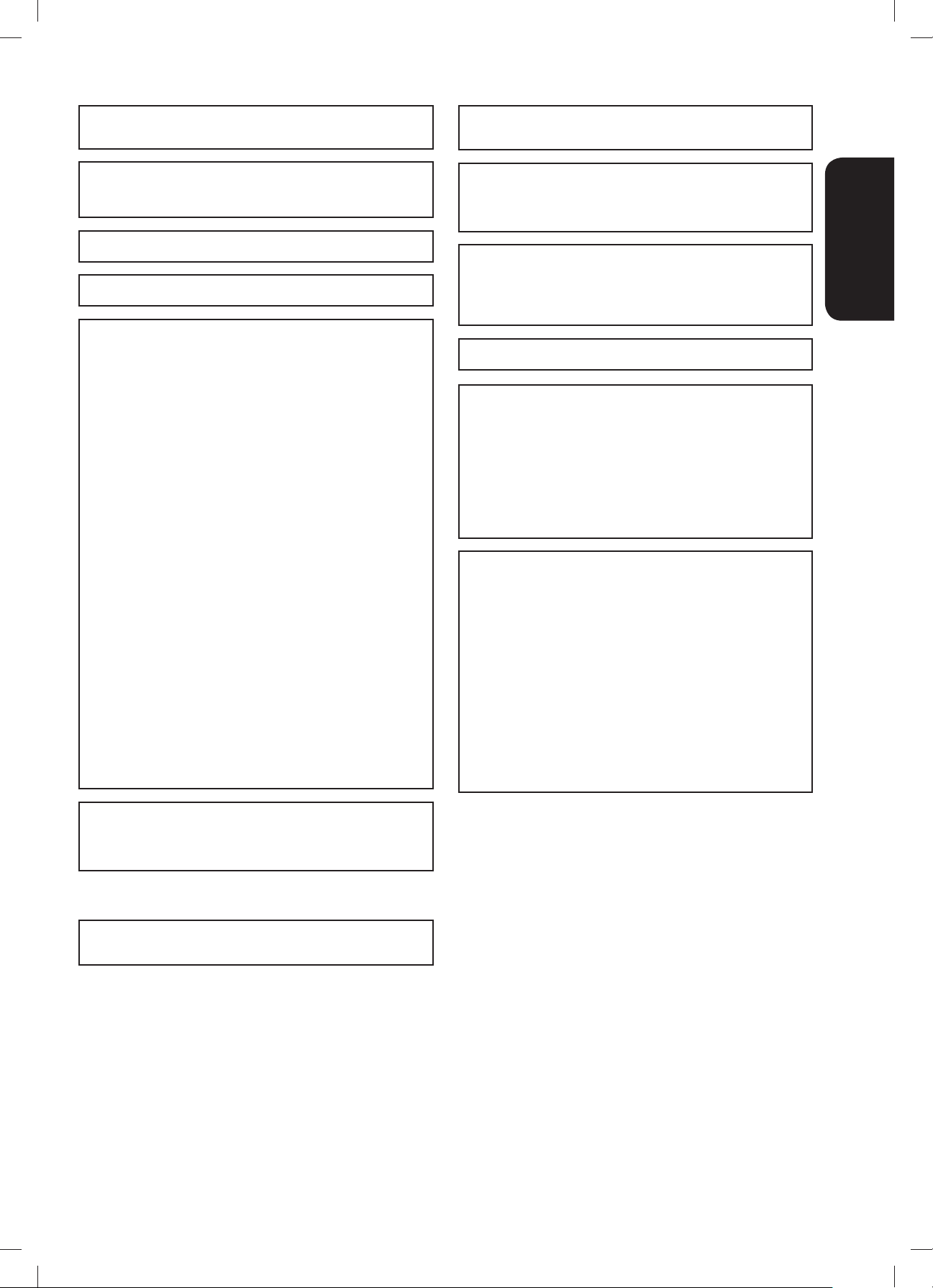
Tento výrobok môže byť rušený rádiofrekvenčným vyžarovaním mobilných
telefónov. V prípade takéhoto rušenia zväčšite vzdialenosť medzi mobilným
telefónom a zariadením.
Poznámka o nabíjateľnej batérii
Batéria je recyklovateľná.
Postupujte podľa miestnych recyklačných predpisov.
Zariadenie umiestnite v blízkosti ľahko prístupnej sieťovej zásuvky.
Zástrčka sieťového prívodu musí byť vždy ľahko dostupná.
Ak chcete zariadenie úplne odpojiť od elektrickej siete, vytiahnite sieťový
prívod zo sieťovej zásuvky.
Štítok s identifi kačnými údajmi sa nachádza na spodnej strane sieťového
adaptéra a bezdrôtového LAN adaptéra.
TOTO ZARIADENIE JE URČENÉ PRE POUŽITIE V MIERNOM
KLIMATICKOM PÁSME.
Batérie
1 Batéria (lítium-iónová)
• Na nabíjanie batérie používajte určenú nabíjačku.
• Batériu nenabíjajte v inom zariadení ako je špecifi kovaná
nabíjačka.
• Ak sneží alebo prší, prehrávač nepoužívajte vonku. (Batéria nie je
vodotesná.)
• Dávajte pozor, aby sa konektory nedostali do styku s nečistotou,
pieskom, kvapalinami alebo inými cudzími látkami.
• Konektorov (+ a –) sa nedotýkajte kovovými predmetmi.
• Batériu nerozoberajte, neupravujte, nezahrievajte a nevhadzujte
do ohňa.
• Batériu nezahrievajte a nevystavujte ohňu.
• Batérie nenechávajte dlhší čas v automobile so zatvorenými
dverami a oknami, kde by boli vystavené pôsobeniu priameho
slnečného svetla.
2 Batérie (alkalické alebo mangánové batérie)
Nesprávne zaobchádzanie s batériami môže spôsobiť únik elektrolytu.
Elektrolyt môže poškodiť predmety, s ktorými príde do kontaktu, alebo
spôsobiť požiar.
• Nepoužívajte súčasne staré a nové batérie alebo rôzne typy batérií.
• Batérie nezahrievajte a nevystavujte ohňu.
• Batérie nenechávajte dlhší čas v automobile so zatvorenými
dverami a oknami, kde by boli vystavené pôsobeniu priameho
slnečného svetla.
• Batérie nerozoberajte a dbajte na to, aby sa neskratovali.
• Nepokúšajte sa nabíjať alkalické alebo mangánové batérie.
• Nepoužívajte batérie s poškodeným obalom.
Ak diaľkový ovládač nebudete dlhší čas používať, batérie vyberte.
Skladujte ich na chladnom a tmavom mieste.
Ak sa elektrolyt dostane do kontaktu s pokožkou alebo odevom, postihnuté
miesto dôkladne omyte vodou.
Pri zasiahnutí očí elektrolytom si oči v žiadnom prípade nešúchajte.
Oči si riadne vypláchnite vodou a vyhľadajte lekársku pomoc.
3 Likvidácia batérií
Pri likvidácii postupujte podľa miestnych predpisov.
Sieťový adaptér
Tento sieťový adaptér pracuje so striedavým napätím 100 V až 240 V.
Avšak
• Ak má sieťový adaptér zástrčku, ktorej tvar nevyhovuje sieťovej
zásuvke, zaobstarajte si vhodný násadec - koncovku (adaptér).
VÝSTRAHA
VODIČ NESMIE POČAS JAZDY OBSLUHOVAŤ PREHRÁVAČ ANI
SLEDOVAŤ JEHO PREHRÁVANIE.
Ak by počas jazdy vodič obsluhoval prehrávač alebo sledoval jeho
prehrávanie, rozptyľovalo by to jeho pozornosť. Mohlo by tak dôjsť
k závažnej nehode a poškodeniu zdravia alebo majetku.
Keď je prehrávač v činnosti, nenechávajte si ho dlhší čas na kolenách.
Zariadenie sa môže nadmerne zohriať a spôsobiť vám popáleniny.
Ako predísť poškodeniu zariadenia
V žiadnom prípade:
• Nepoužívajte spreje na ničenie hmyzu s horľavým obsahom v blízkosti
zariadenia.
• Nestláčajte a netlačte na LCD monitor.
• Nedotýkajte sa optických ani iných častí laserového snímača.
Zariadenie nepoužívajte:
• na piesočnatých miestach, ako napr. pláž,
• na vankúši, pohovke alebo na zariadeniach, ktoré sa zahrievajú, napr.
zosilňovače.
Zariadenie nenechávajte v nevetranom automobile alebo vystavené
pôsobeniu priameho slnečného svetla ani na miestach s vysokou teplotou.
Upozornenia súvisiace s používaním zariadenia so
slúchadlami
•
Nenastavujte vysokú úroveň hlasitosti slúchadiel.
Odborníci varujú pred dlhodobým
nadmerným používaním slúchadiel.
• Ak máte pocit zvonenia v ušiach, znížte hlasitosť alebo slúchadlá
prestaňte používať.
• Zákaz používania počas riadenia motorového vozidla. Mohli by ste
zapríčiniť dopravnú nehodu a v mnohých krajinách je to zákonom
zakázané.
• V potenciálne nebezpečných situáciách by ste mali byť veľmi ostražití
alebo dočasne prestať slúchadlá používať.
• Ak používate slúchadlá, ktoré umožňujú vnímať aj okolité zvuky
(open-air), nezvyšujte hlasitosť nad úroveň, ktorá by vám znemožnila
vnímať okolitú situáciu.
• Príliš hlasný zvuk zo slúchadiel môže mať za následok stratu sluchu.
• Dlhotrvajúce počúvanie zvuku maximálnej úrovne hlasitosti môže
poškodiť sluch poslucháča. Používajte len dodávané alebo odporúčané
slúchadlá.
Pre začiatok
POZOR!
Ak sa výmena batérií nevykoná správnym spôsobom, hrozí nebezpečenstvo
výbuchu. Batérie vymeňte len za rovnaký alebo ekvivalentný typ, ktorý
odporúča výrobca.
Opotrebované batérie zlikvidujte podľa pokynov výrobcu.
Upozornenie týkajúce sa batérie (lítium-iónová)
Výstraha
Nebezpečenstvo vzniku požiaru, výbuchu a popálenia. Batériu
nerozoberajte, nevystavujte teplote nad 60 °C a nespaľujte.
3

Obsah
Pre začiatok
DÔLEŽITÉ BEZPEČNOSTNÉ UPOZORNENIA .................... 2
Dodávané príslušenstvo ...................................................... 4
Starostlivosť o zariadenie a médiá ..................................... 5
Informácie o médiách (disky, karty a USB zariadenia) .... 6
Prehľad ovládacích prvkov a súčastí ................................. 8
Inštalácia zariadenia........................................................... 10
Príprava napájania.............................................................. 10
Zapnutie a vypnutie zariadenia ..........................................11
Vyvolanie menu funkcií ...................................................... 12
Nastavenie obrazu na LCD monitore ................................ 12
Vloženie disku, SD karty alebo USB zariadenia .............. 13
Prehrávanie
Základné prehrávanie (prehrávanie videozáznamov) ..... 14
Využitie funkcií BD-Live alebo BONUSVIEW na BD-Video
diskoch ................................................................................ 18
Prehrávanie hudby ............................................................. 19
Prehrávanie videozáznamov alebo statických
záberov ako foto rámik ...................................................... 20
Prehliadanie statických záberov ....................................... 22
Prehrávanie DivX® videozáznamov .................................. 24
Zmena nastavení pomocou menu na obrazovke............. 26
Používanie prehrávača s iným zariadením ...................... 28
Funkcie prepojeného ovládania s TV prijímačom (VIERA
Link „HDAVI Control™“) .................................................... 29
Internetová sieť
Pripojenie k širokopásmovej sieti..................................... 31
Jednoduché nastavenie siete............................................ 32
Používanie funkcie VIERA CAST ...................................... 34
Aktualizácia fi rmvéru ......................................................... 35
Funkcia DLNA ..................................................................... 36
Dodávané príslušenstvo
Skontrolujte, či balenie obsahuje všetky uvedené súčasti
príslušenstva.
uvedené v zátvorkách.
(Uvedené informácie boli platné v apríli 2010, podliehajú však
zmenám.)
Pre Veľkú Britániu, Írsko a kontinentálnu Európu
1 diaľkový ovládač (N2QAKB000087)
Pre Austráliu a Nový Zéland
1 diaľkový ovládač (N2QAKB000088)
2 batérie do diaľkového ovládača
(výmena 9)
1 sieťový adaptér (RFEA221W)
Pre Veľkú Britániu a Írsko
1 sieťový prívod (K2CT3CA00004)
Pre kontinentálnu Európu
1 sieťový prívod (K2CQ2CA00006)
Pre Austráliu a Nový Zéland
1 sieťový prívod (K2CJ2DA00008)
• Slúži iba pre toto zariadenie. Nepoužívajte ho s inými
1 nabíjateľná batéria
• V závislosti od konkrétnej batérie sa dĺžka prehrávania môže
1 bezdrôtový LAN adaptér (DY-WL10) (C5ZZZ0000049)
1 USB konektor tvaru L (K9ZZ00002125)
• Sieťový prívod a bezdrôtový LAN adaptér nepoužívajte
s inými zariadeniami. Bezdrôtový LAN adaptér nie je určený
na používanie s počítačom.
• MAC adresa je uvedená na spodnej strane bezdrôtového LAN
adaptéra.
Pri objednávaní náhradných dielov používajte čísla
zariadeniami. Na pripojenie tohto zariadenia k elektrickej sieti
nepoužívajte sieťové prívody iných zariadení.
Dodaná Voliteľná
DY-DB30
odlišovať. ( 11, Približná dĺžka nabíjania a prehrávania
(v hodinách))
DY-DB30
DY-DB15
DY-DB100
Nastavenia
Zmena nastavení zariadenia .............................................. 38
Ďalšie informácie
Licencie ............................................................................... 44
Prehrávanie obrazových a zvukových záznamov
s vysokou bitovou rýchlosťou .......................................... 45
Informácie o súboroch vo formáte MP3/JPEG/DivX/
AVCHD/MPEG2 ................................................................... 46
Indikácie a zobrazované hlásenia ..................................... 48
Riešenie problémov ........................................................... 50
Technické údaje .................................................................. 54
Slovník pojmov ................................................................... 56
Register ............................................................................... 58
4
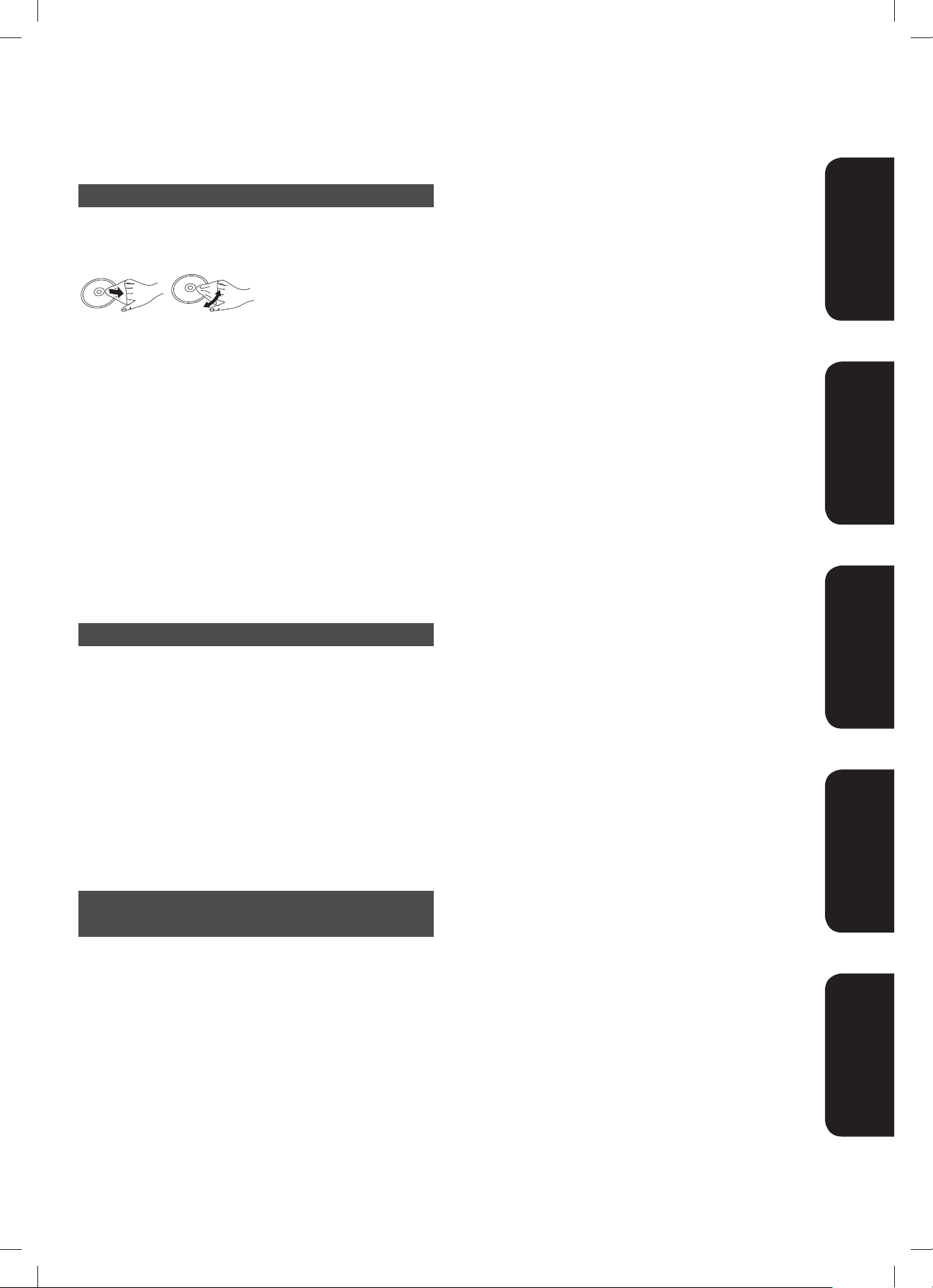
Starostlivosť o zariadenie
Á
a médiá
Manipulácia s diskami a kartami
Čistenie diskov
SPRÁVNE
Disk očistite navlhčenou handričkou a utrite ho dosucha.
NESPR
VNE
Opatrenia pri manipulácii s diskami a kartami
• Disky chytajte len za hrany, aby ste predišli poškriabaniu alebo
odtlačkom prstov na povrchu disku.
• Na disky nelepte žiadne nálepky ani etikety (mohli by ste tým disk
poškodiť tak, že ho už nebudete môcť používať).
• Nepíšte na potlačenú stranu disku guľôčkovým perom ani inými
písacími potrebami.
• Nepoužívajte spreje na čistenie platní, benzín, riedidlo, kvapalinu
na ochranu pred statickou elektrinou ani iné rozpúšťadlá.
• Nepoužívajte ochranné prostriedky proti poškrabaniu alebo kryty.
• Konektory na zadnej strane karty očistite od prachu, vody alebo
cudzích predmetov.
• Nepoužívajte tieto disky:
– disky, na ktorých zostali zvyšky lepiacej hmoty po odlepení
nálepiek (napr. disky z požičovní),
– deformované alebo prasknuté disky,
– disky nepravidelných tvarov, napríklad v tvare srdca.
Starostlivosť a údržba
Zariadenie čistite mäkkou suchou handričkou.
• Odolnú nečistotu z LCD monitora odstráňte prostriedkom
na čistenie okuliarov.
• Na čistenie LCD monitora nepoužívajte handričku
s mikrovláknami. Pri utieraní vonkajšieho krytu buďte opatrní.
• Na čistenie zariadenia nikdy nepoužívajte lieh, riedidlo alebo
benzín.
• Utieraním LCD monitora a jeho okolia tvrdou handričkou alebo
silným šúchaním môžete poškriabať povrch.
Pre začiatokPrehrávanieInternetová
sieť
Starostlivosť o optický snímač
• Nahromadený prach starostlivo odstráňte fúkacím balónikom
na čistenie objektívov fotoaparátov (voliteľné príslušenstvo).
• Na čistenie v žiadnom prípade nepoužívajte čističe CD typu.
• Dávajte pozor, aby ste sa optických častí nedotkli prstami.
Likvidácia alebo odovzdanie tohto
zariadenia inej osobe
Toto zariadenie môže uchovávať informácie o vašich používateľských
nastaveniach. Ak likvidujete toto zariadenie alebo ho odovzdávate
inej osobe, vykonajte postup pre obnovenie všetkých nastavení
na hodnoty z výroby, aby ste vymazali používateľské nastavenia. (
50, Obnovenie pôvodných nastavení všetkých funkcií z výroby)
• V pamäti zariadenia môže byť zaznamenaná história prevádzky.
NastaveniaĎalšie
informácie
5
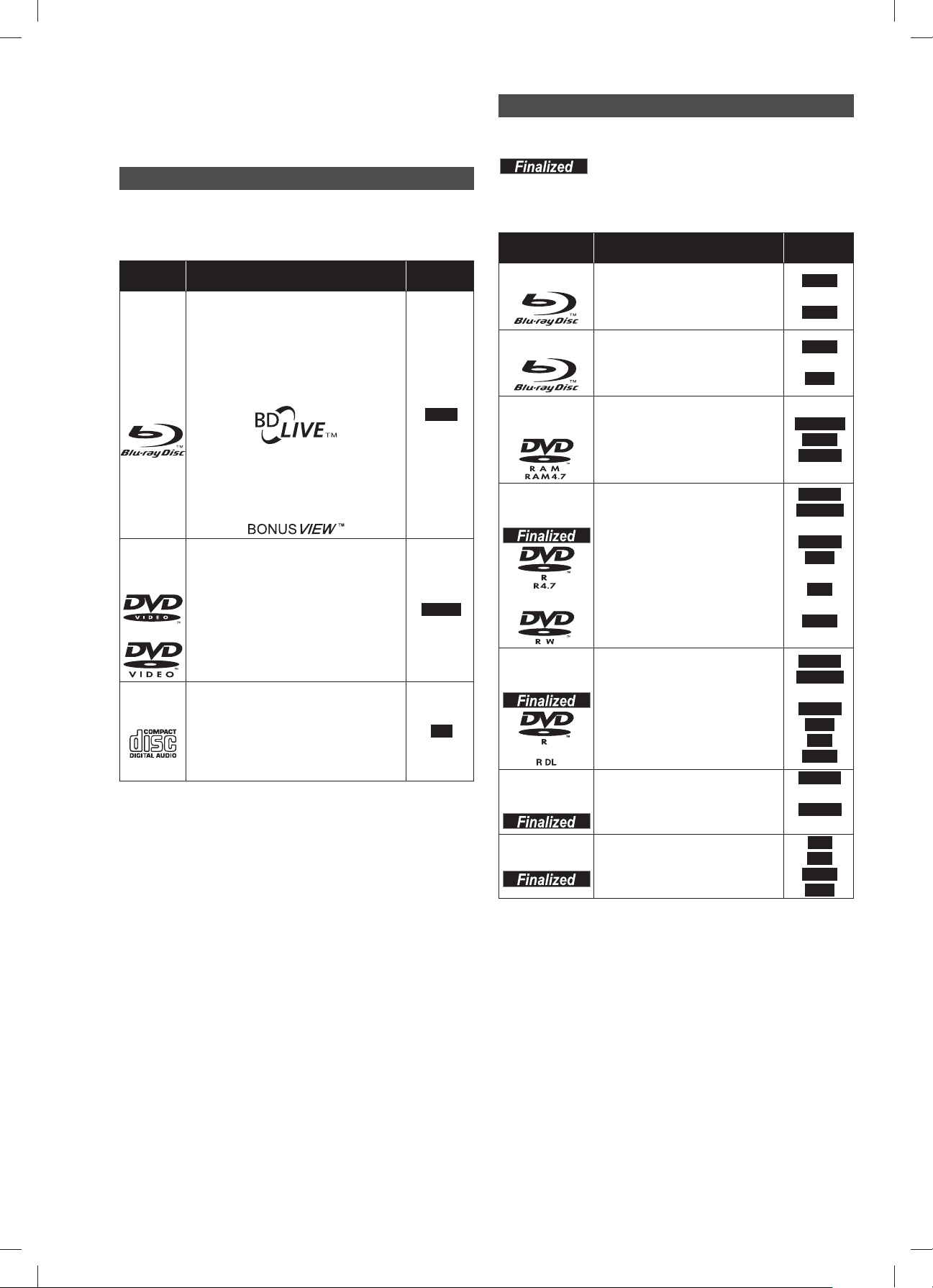
Informácie o médiách (disky,
karty a USB zariadenia)
Bežne dostupné disky
V tejto tabuľke sa nachádzajú rôzne typy bežne dostupných diskov,
ktoré môžete použiť a taktiež sú v nej uvedené štandardné logá,
ktoré môžu byť uvedené na diskoch alebo na obaloch.
Typ média
a logo
BD-Video
disky
DVDVideo
disky
CD disky
Disky pre fi lmy a hudbu s vysokým
rozlíšením (HD)
• Disky podporujúce okrem funkcie
BONUSVIEW aj funkciu BD-Live
(BD-ROM profi l 2), ktorá umožňuje
využívanie interaktívnych funkcií
po pripojení tohto zariadenia
k internetu.
• Disky podporujúce funkciu
BONUSVIEW (BD-ROM profi l 1
verzie 1.1/fi nálny štandardný profi l),
ktorá umožňuje využívať funkcie
obrazu v obraze.
Disky obsahujúce fi lmové a hudobné
záznamy vo vysokej kvalite
Kompaktné disky (CD), ktoré obsahujú
zvuk a hudbu
• Možnosť prehrávania a kvalita zvuku
CD diskov, ktoré nezodpovedajú
štandardu CD-DA (CD disky
chránené proti kopírovaniu systémom
Copy Control, atď.), sa nedá zaručiť.
Charakteristika Označenie
BD-V
DVD-V
CD
Médiá nahraté používateľom
V tejto tabuľke sú uvedené rôzne typy použiteľných diskov
zaznamenaných pomocou iných zariadení.
(fi nalizovať) pomocou DVD rekordéra atď. pred začatím prehrávania.
Podrobnejšie informácie o uzatvorení si prečítajte v návode
na obsluhu príslušného pripojeného zariadenia.
Typ média
a logo
BD-RE disky • Verzia 3 formátu záznamu
BD-R disky • Verzia 2 formátu záznamu
DVD-RAM
disky
DVD-R/RW
disky
DVD-R DL
disky
+R/+RW/+R DL
disky
Toto označenie znamená, že musíte disk uzavrieť
Formáty Označenie
BD-RE
• Formát JPEG
BD-R
• Formát DivX
• Verzia 1.1 formátu záznamu
DVD Video
• Formát JPEG
• Formát AVCHD
• Formát DVD-Video
• Verzia 1.1 formátu záznamu
DVD Video
• Formát AVCHD
• Formát DivX® (DVD-RW disk
nie je podporovaný)
• Formát MP3 (DVD-RW disk nie
je podporovaný)
• Formát JPEG (DVD-RW disk
nie je podporovaný)
• Formát DVD-Video
• Verzia 1.2 formátu záznamu
DVD Video
• Formát AVCHD
• Formát DivX
• Formát MP3
• Formát JPEG
• Formát +VR (+R/+RW Video
Recording)
• Formát AVCHD
®
®
BD-V
JPEG
BD-V
DivX
DVD-VR
JPEG
AVCHD
DVD-V
DVD-VR
AVCHD
DivX
MP3
JPEG
DVD-V
DVD-VR
AVCHD
DivX
MP3
JPEG
DVD-V
AVCHD
CD-R/RW disky
• Môže sa stať, že v niektorých prípadoch nebude možné
prehrávať vyššie uvedené disky kvôli určitým typom diskov,
podmienkam pri zázname, spôsobu záznamu alebo spôsobu
vytvorenia súborov.
• Pri prehrávaní disku zaznamenaného vo formáte AVCHD sa
môže videozáznam pri spojených častiach kvôli vymazaniu alebo
úprave na pár sekúnd pozastaviť.
• Formát CD-DA
• Formát MP3
• Formát JPEG
• Formát DivX
®
CD
MP3
JPEG
DivX
BD-RE, BD-R disky
Môže sa stať, že disky zaznamenané v režime DR prostredníctvom
rekordérov Blu-ray diskov Panasonic nebudú správne prehrávať zvuk
a pod.
6

Pamäťové SD karty
ADAPTER
USB zariadenia
V tejto tabuľke sú uvedené rôzne typy použiteľných pamäťových
kariet zaznamenaných pomocou iných zariadení.
Typ média* Formáty Označenie
Pamäťová SD karta
(od 8 MB do 2 GB)
Pamäťová SDHC karta
(od 4 GB do 32 GB)
Pamäťová SDXC karta
(48 GB, 64 GB)
* Vrátane pamäťových miniSD kariet, microSD kariet, microSDHC
kariet a microSDXC kariet
V tomto návode na obsluhu budú karty uvedené
v tabuľke (vyššie) spoločne označované ako
pamäťové SD karty alebo SD karty.
• Karty typu miniSD, microSD, microSDHC
a microSDXC sa musia použiť s pripojeným
adaptérom, ktorý sa dodáva spolu s kartou.
• Odporúčame vám používanie pamäťových SD kariet zn.
Panasonic.
Najnovšie informácie získate na nasledujúcej webovej stránke.
http://panasonic.jp/support/global/cs/
(stránka je k dispozícii len v angličtine)
• Toto zariadenie je kompatibilné s pamäťovými SD kartami,
ktoré spĺňajú technické parametre formátov FAT12 a FAT16
pamäťových SD kariet, ako aj pamäťovými SDHC kartami vo
formáte FAT32 (Nepodporuje dlhé názvy súborov.) a pamäťovými
SDXC kartami vo formáte exFAT.
• Ak pamäťovú SD kartu použijete v nekompatibilnom počítači
alebo zariadení, zaznamenaný obsah sa môže vymazať
v dôsledku naformátovania karty a pod.
• Pri používaní SD kariet s kapacitou od 4 do 32 GB je možné
použiť len SD karty s vyznačeným logom SDHC.
• Pri používaní SD kariet s kapacitou 48 GB a 64 GB je možné
použiť len SD karty s vyznačeným logom SDXC.
• Využiteľná pamäť môže byť trochu menšia ako celková uvádzaná
kapacita karty.
• Ak bola SD karta naformátovaná na osobnom počítači, môže sa
stať, že ju nebude možné používať v tomto zariadení.
• Pamäťovú kartu nenechávajte v dosahu detí. Mohli by ju
prehltnúť.
• Keď sa prehráva karta nahratá vo formáte AVCHD, videozáznam
sa môže na pár sekúnd zastaviť, najmä na spojení jednotlivých
častí. Je to normálny jav, nejde o poruchu.
• Pamäťové SDHC karty a pamäťové SDXC karty je možné
používať len v zariadeniach, ktoré podporujú príslušný typ kariet.
(Pamäťové SDHC karty je možné používať aj v zariadeniach
podporujúcich pamäťové SDXC karty.)
Ak pamäťovú SD kartu použijete v nekompatibilnom počítači
alebo zariadení, zaznamenaný obsah sa môže vymazať
v dôsledku naformátovania karty a pod.
• Prepínač ochrany proti zápisu prepnite do polohy LOCK
(zablokované), aby ste ochránili obsah pred náhodným
vymazaním.
• Formát JPEG
• Formát
AVCHD
• Formát
MPEG2
JPEG
AVCHD
MPEG2
Toto zariadenie podporuje používanie USB zariadení obsahujúcich
dáta zaznamenané v nasledujúcich formátoch.
Typ média Formáty Označenie
USB zariadenia • Formát MP3
• Formát JPEG
• Formát DivX
• Nie je zaručené, že všetky USB zariadenia bude možné používať
s týmto zariadením.
• Toto zariadenie nepodporuje funkciu nabíjania USB zariadenia.
• Systémy súborov FAT12, FAT16 a FAT32 sú podporované.
• Toto zariadenie podporuje USB 2.0 High Speed
(vysokorýchlostný USB 2.0).
®
MP3
JPEG
DivX
Disky, ktoré nie je možné prehrávať
v tomto zariadení
• 2,6 GB a 5,2 GB DVD-RAM disky
• DVD-RAM disky, ktoré nie je možné vybrať z ochrannej kazety
• 3,95 GB a 4,7 GB DVD-R disky vhodné na publikovanie
• DVD-R, DVD-R DL, DVD-RW, +R, +R DL disky zaznamenané
v inom zariadení a neuzatvorené
• BD-Video disky neobsahujúce podporovaný regionálny kód
• DVD-Video disky neobsahujúce podporovaný regionálny kód
• Verzia 1.0 DVD-RW diskov
• DVD-ROM, CD-ROM, CDV, CD-G, CVD, SACD, Photo CD, MVDisc a PD disky
• DVD-Audio disky
• Video CD a SVCD disky
• WMA disky
• HD DVD disky
• Ostatné disky, ktoré nie sú uvedené v zozname podporovaných
diskov
Pre začiatok
7
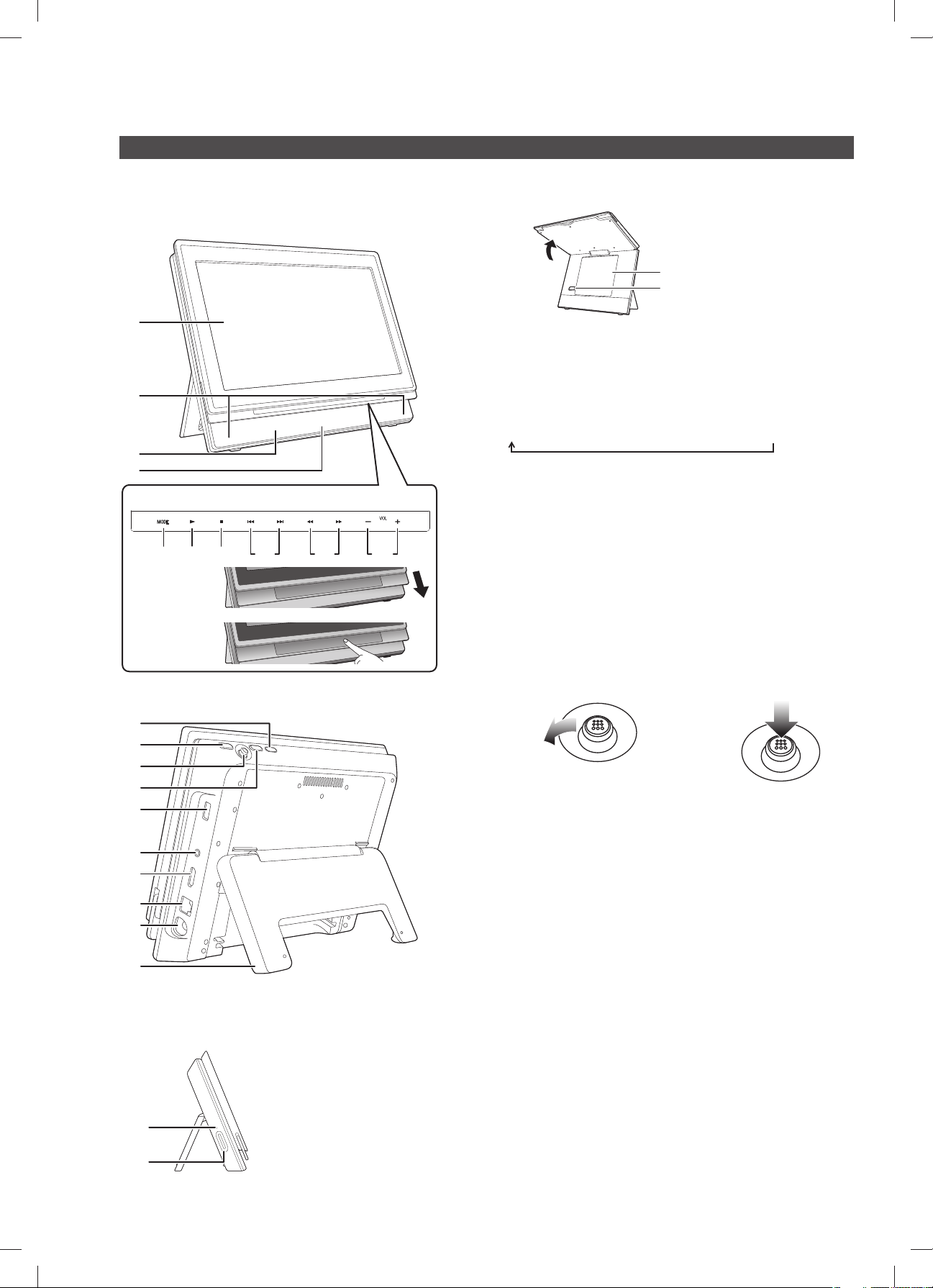
Ovládací panel
1 Vytiahnite
panel
2 Jemne sa
dotýkajte
prstom
Prehľad ovládacích prvkov a súčastí
Zariadenie
V tomto návode na obsluhu sú pokyny na ovládanie vo všeobecnosti
popísané pre použitie diaľkového ovládača.
Pohľad spredu
1 LCD monitor
Keď je monitor otvorený
Kryt priestoru na vloženie disku
[OPEN] (otvoriť)
1
2
3
4
5
6
Pohľad zozadu
2 Reproduktor
3 Indikátor nabíjania [CHARGE] ( 11)
Tento indikátor svieti počas nabíjania batérie.
4 Senzor signálu diaľkového ovládača ( 9)
5 Prepnutie mechaniky na prehrávanie
Pri každom stlačení sa nastavenie prepne:
DISK SD USB SIEŤ FOTO RÁMIK
6 Prehrávanie ( 14)
7 Zastavenie ( 16)
8 Preskočenie čísel titulov a pod. ( 16)
9 Vyhľadávanie/Spomalené prehrávanie ( 16)
10 Nastavenie hlasitosti ( 14)
7
8
9 10
11 Zapnutie alebo vypnutie zariadenia ( 11)
12 Návrat na predchádzajúce zobrazenie
13 Voľba/OK
Voľba:
Naklonenie nahor, nadol,
doľava alebo doprava
([▲, ▼, ◄, ►])
Príklad:
Voľba položky vľavo
Potvrdenie:
Stlačte priamo
Príklad:
Potvrdenie úkonu
14 Zobrazenie menu OPTION (možnosti)
15 USB port
16 Konektor pre slúchadlá []
(Ø 3,5 mm stereofónny mini konektor)
17 Konektor výstupu HDMI AV OUT ( 28)
18 Konektor siete LAN ( 31)
19 Konektor vstupu jednosmerného napájania DC IN
( 10)
20 Stojan ( 10)
21 Indikátor prístupu na pamäťovú SD kartu ( 13)
22 Slot na pamäťovú SD kartu ( 13)
Pohľad zboku
8

25
20
26
28
27
18
14
17
22
23
24
19
21
16
15
1
3
6
7
5
4
8
9
2
R6/LR6, AA
(alkalické alebo
mangánové batérie)
1
2
Senzor signálu
diaľkového
ovládača
Sklon max. 30° doľava
a doprava
Sklon max. 20°
nahor a nadol
Vysielač diaľkového ovládača
Dosah 7 m pred zariadením
Diaľkový ovládač
1 Zapnutie alebo vypnutie zariadenia ( 11)
2 Zobrazenie domovskej stránky funkcie VIERA CAST
( 34)
3 Voľba čísel titulov, atď./zadávanie čísel ( 17)
4 Zrušenie hodnôt, ktoré ste zadali
5 Zobrazenie menu na obrazovke ( 26)
6 Zapnutie/vypnutie sekundárneho videozáznamu
(obraz v obraze) ( 18)
7 Tlačidlá ovládania základného prehrávania
( 14 – 16)
8 Zobrazenie stavových hlásení ( 17)
9 Vyvolanie hlavného menu/funkcia Direct Navigator
( 14)
10 Vyvolanie menu OPTION (možnosti)
11 Tieto tlačidlá používajte podľa pokynov na obrazovke
Zobrazí sa ako „R“, „G“, „Y“, a „B“ zľava
12 Prehrávanie formou foto rámika ( 20)
13 Prepínanie režimu zobrazenia foto rámika ( 20)
14 Prepnutie mechaniky na prehrávanie ( 8)
15 Zmena nastavení zariadenia ( 38)
16 Zmena nastavenia monitora ( 12)
17 Automatické vypnutie zariadenia ( 11)
18 Nastavenie hlasitosti ( 14)
19 Stlmenie zvuku
Funkciu zrušíte opätovným stlačením tlačidla.
20 Zapnutie/vypnutie sekundárneho sprievodného
ozvučenia ( 18)
21 Voľba zvukového kanála ( 17)
22 Zatvorenie zobrazenia menu
23 Vyvolanie vyskakovacieho menu ( 14)
24 Vyvolanie menu funkcií ( 12)
25 Voľba/OK, Prehrávanie po snímkach
• Voľba: Stlačte nahor, nadol, doľava alebo doprava
([▲, ▼, ◄, ►])
• Potvrdenie: Stlačte tlačidlo [OK].
• Zobrazenie nasledujúcej/predchádzajúcej snímky:
(počas pozastavenia) stlačte doľava alebo doprava
([][])
26 Návrat na predchádzajúce zobrazenie
27 Preskočenie približne 1 minútu dopredu ( 17)
28 Prepínanie vzhľadu zobrazenia foto rámika ( 20)
Pre začiatok
Vkladanie batérií (súčasť príslušenstva)
Batérie vložte tak, aby sa označenia polarity na batériách (+ a –)
zhodovali s označeniami polarity vo vnútri ovládača.
• Po vložení batérií zatvorte kryt, pričom ako prvú zasuňte stranu
s označením – (mínus).
Prevádzkový dosah
Dosah a uhly sú približné hodnoty.
9
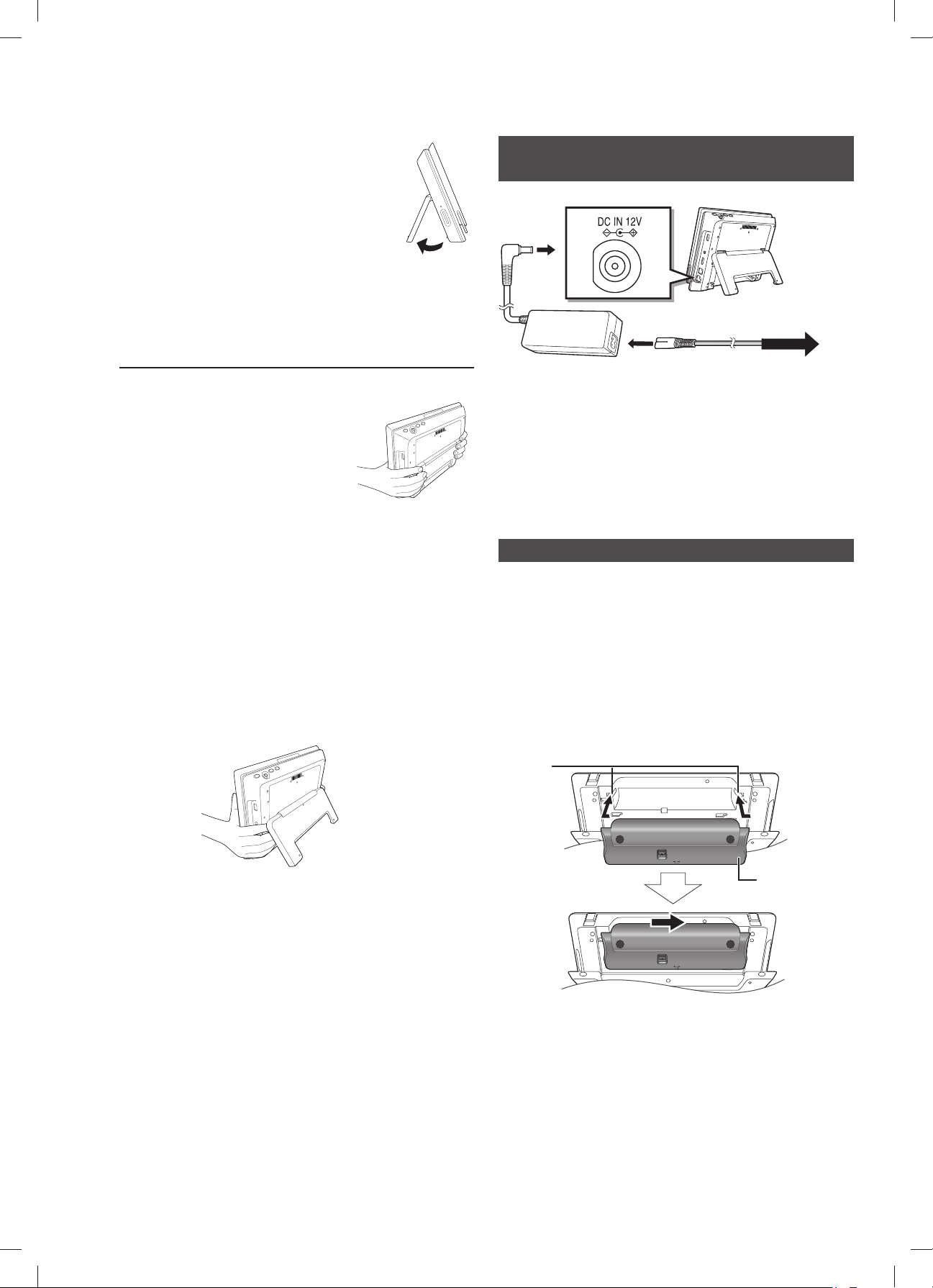
Inštalácia zariadenia
RELEASE
DETACH ATTACH
RELEASE
DETACH ATTACH
1
2
Batéria
(súčasť
príslušenstva)
Príprava napájania
Otvorte stojan a zariadenie umiestnite
na vodorovné a stabilné miesto.
• Stojan používajte v úplne otvorenom stave.
• Zariadenie nie je možné nainštalovať
do automobilu.
• Zariadenie nie je magneticky tienené. Zariadenie neumiestňujte
do blízkosti TV prijímača, osobného počítača alebo iných
zariadení, ktorých činnosť môže byť negatívne ovplyvnená
magnetickým poľom. V blízkosti zariadenia nenechávajte
magnetické karty (bankomatové karty, zamestnanecké karty,
atď.).
Keď zariadenie držíte:
• Zariadenie držte so stojanom v zatvorenom stave.
Keď zariadenie prenášate:
• Zariadenie vypnite.
• Zatvorte monitor a stojan.
Používanie zariadenia s pripojeným
sieťovým adaptérom
1
2
3
Sieťový adaptér
(súčasť príslušenstva)
Ak je sieťový prívod pripojený, zariadenie je v pohotovostnom
režime (svieti indikátor [CHARGE]). Kým je sieťový prívod zapojený
do elektrickej siete, primárny obvod je stále pod napätím.
Úspora elektrickej energie
Zariadenie spotrebúva 0,5 W (približne 5 W keď je režim Quick Start
(rýchle spustenie) nastavený na On (zap.)) elektrickej energie aj
keď je vypnuté. Ak zariadenie nebudete dlhší čas používať, odpojte
sieťový prívod od elektrickej siete.
Sieťový prívod
(súčasť príslušenstva)
Zapojenie do sieťovej
zásuvky
Používanie batérie
LCD monitor
Na monitore môže byť najviac 0,01 % neaktívnych alebo trvale
vysvietených obrazových bodov. Nie je to však porucha.
Pozor!
• LCD monitor neklaďte smerom dolu. Mohol by sa poškriabať jeho
povrch.
• Pri inštalácii alebo premiestňovaní zariadenia dávajte pozor, aby
sa vám prst nedostal medzi hlavné zariadenie a stojan. Mohli by
sa vám tam zachytiť prsty a mohli by ste sa zraniť. Dávajte pozor
najmä na deti.
NESPRÁVNE
Zariadenie je možné používať aj bez pripojenia k sieťovej zásuvke,
napríklad vonku, pripojením dodanej batérie.
• Zakúpená batéria nie je nabitá. Pred prvým použitím ju nabite.
• Batéria je špeciálne navrhnutá pre použitie s týmto zariadením.
Jej použitie s inými zariadeniami nie je možné.
Pripojenie batérie
Pred pripojením alebo odpojením batérie zariadenie vypnite.
• Otvorte stojan, potom pripojte batériu.
Spodná strana zariadenia
10
1 Zasúvajte ju zľava, pričom ju zarovnajte s drážkami.
2 Zasuňte ju po celej dĺžke doprava, až kým nebudete počuť
cvaknutie.
Skontrolujte, či je batéria riadne upevnená.
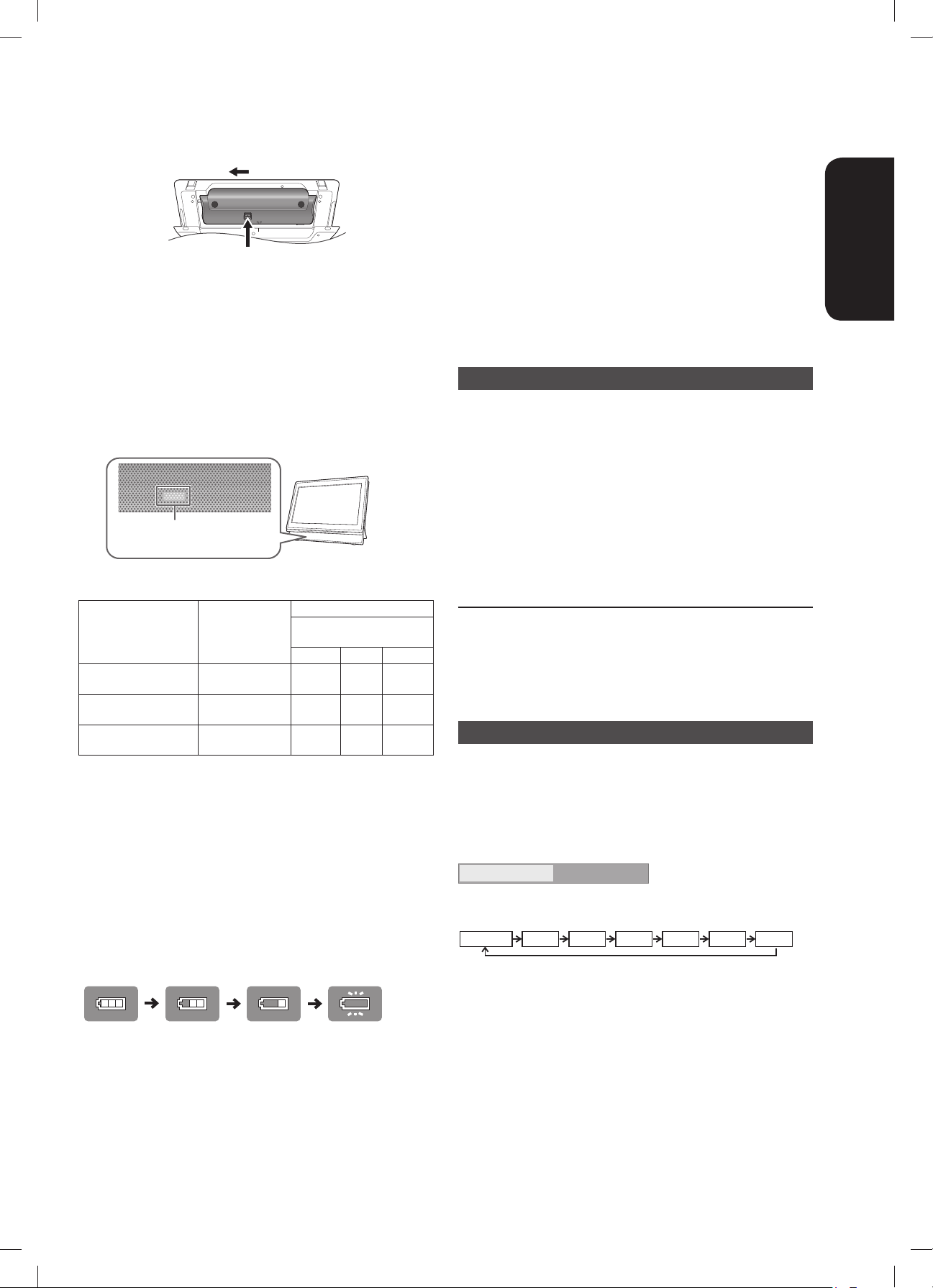
Odpojenie batérie
RELEASE
DETACH ATTACH
2 Posuňte.
1 Stlačte a podržte tlačidlo.
Indikátor nabíjania
[CHARGE] (oranžové svetlo)
Off (Vyp.)
1:000:30 2:00 3:00 6:00
12:00
Zapnutie a vypnutie
Spodná strana zariadenia
Ak zariadenie nebudete dlhší čas používať
• Odpojte batériu ( vyššie).
(Zariadenie spotrebúva malé množstvo energie aj keď je vypnuté,
a batéria sa tým môže nadmerne vybiť a stať sa nepoužiteľnou.)
• Ak chcete zariadenie znova používať, nabite batériu.
Nabíjanie batérie
Pripojte batériu aj sieťový adaptér ( 10).
• Počas nabíjania batérie svieti indikátor nabíjania [CHARGE].
Po dokončení nabíjania batérie indikátor [CHARGE] zhasne.
Približná dĺžka nabíjania a prehrávania
(v hodinách)
Prehrávanie
Batéria Nabíjanie
DY-DB30
(dodaná/voliteľná)
DY-DB15
(voliteľná)
DY-DB100
(voliteľná)
*1
Keď je zariadenie vypnuté [pri 20 °C]
*2
Pri izbovej teplote s použitím slúchadiel [pri 20 °C]
• Uvedené dĺžky prehrávania sa môžu v závislosti od intenzity
používania odlišovať.
• Informácie o zmene jasu LCD monitora ( 12, Nastavenie
obrazu na LCD monitore).
*1
5 3,5 3 2,75
4 2,75 2,5 2,25
7,5 5,5 5 4,5
Úroveň jasu LCD
monitora
–5 0 +5
*2
Zistenie zostávajúcej kapacity batérie
Pri použití sieťového adaptéra sa tento indikátor nezobrazí.
zariadenia
Stlačte tlačidlo [] (približne na 0,5 sek.).
Opätovným stlačením tlačidla [] zariadenie vypnete.
• Keď funkciu Auto Power Off (automatické vypnutie) nastavíte
na On (zap.) (pôvodne je nastavená na On (zap.)), keď je
zariadenie v stave zastavenia, po 15 minútach sa automaticky
vypne (po 5 minútach pri použití batérie) ( 42).
• Spustenie zariadenia trvá určitý čas. Činnosť súvisiacu
so spustením zariadenia po jeho zapnutí môžete urýchliť
nastavením funkcie Quick Start (rýchle spustenie) ( 43) na On
(zap.). (Spotreba energie sa zvýši.)
• Pri zapnutí zariadenia môžete počuť prevádzkové zvuky. Sú
spôsobené inicializáciou snímača. Nie je to porucha.
Jednoduché nastavenie
Po inštalácii zariadenia a prvom stlačení tlačidla [] sa zobrazí okno
základných nastavení.
Postupujte podľa zobrazovaných pokynov
a nastavenia vykonajte pomocou tlačidiel [▲, ▼]
a [OK].
Nastavujú sa tu funkcie On-Screen Language (jazyk na obrazovke)*
( 40), Picture Quality Mode (režim kvality obrazu) ( 12),
Summer Time (letný čas) ( 42), Clock Adjustment (nastavenie
hodín) ( 42) a Quick Start (rýchle spustenie) ( 43).
* Len pre Veľkú Britániu, Írsko a kontinentálnu Európu.
• Po vykonaní nastavení v okne Easy Setting (jednoduché
nastavenie) môžete vykonať nastavenia v okne Network Easy
Setting (jednoduché nastavenie siete) ( 32).
• Toto nastavenie je možné vykonať kedykoľvek po voľbe
možnosti Easy Setting (jednoduché nastavenie) v menu Setup
(nastavenie). ( 43)
• Toto nastavenie je možné zmeniť aj jednotlivo.
Automatické vypnutie zariadenia
Po uplynutí nastaveného času sa zariadenie automaticky vypne.
Prepínanie stláčaním tlačidla [OFF TIMER] (časovač
vypnutia).
napr. 30 min.
30
Off Timer
Pri každom stlačení sa nastavenie prepne:
0
:
Pre začiatok
Keď je zariadenie zapnuté, stlačte tlačidlo [OPTION].
Vpravo dolu na monitore sa na niekoľko sekúnd zobrazí indikátor
zostávajúcej kapacity batérie.
Úplne nabitá Nabite batériu (bliká)
Keď indikátor začne blikať, nabite batériu.
• Ak je zostávajúca kapacita batérie nízka natoľko, že vydrží
napájať prehrávač už len niekoľko minút, indikátor sa zobrazí
automaticky.
11
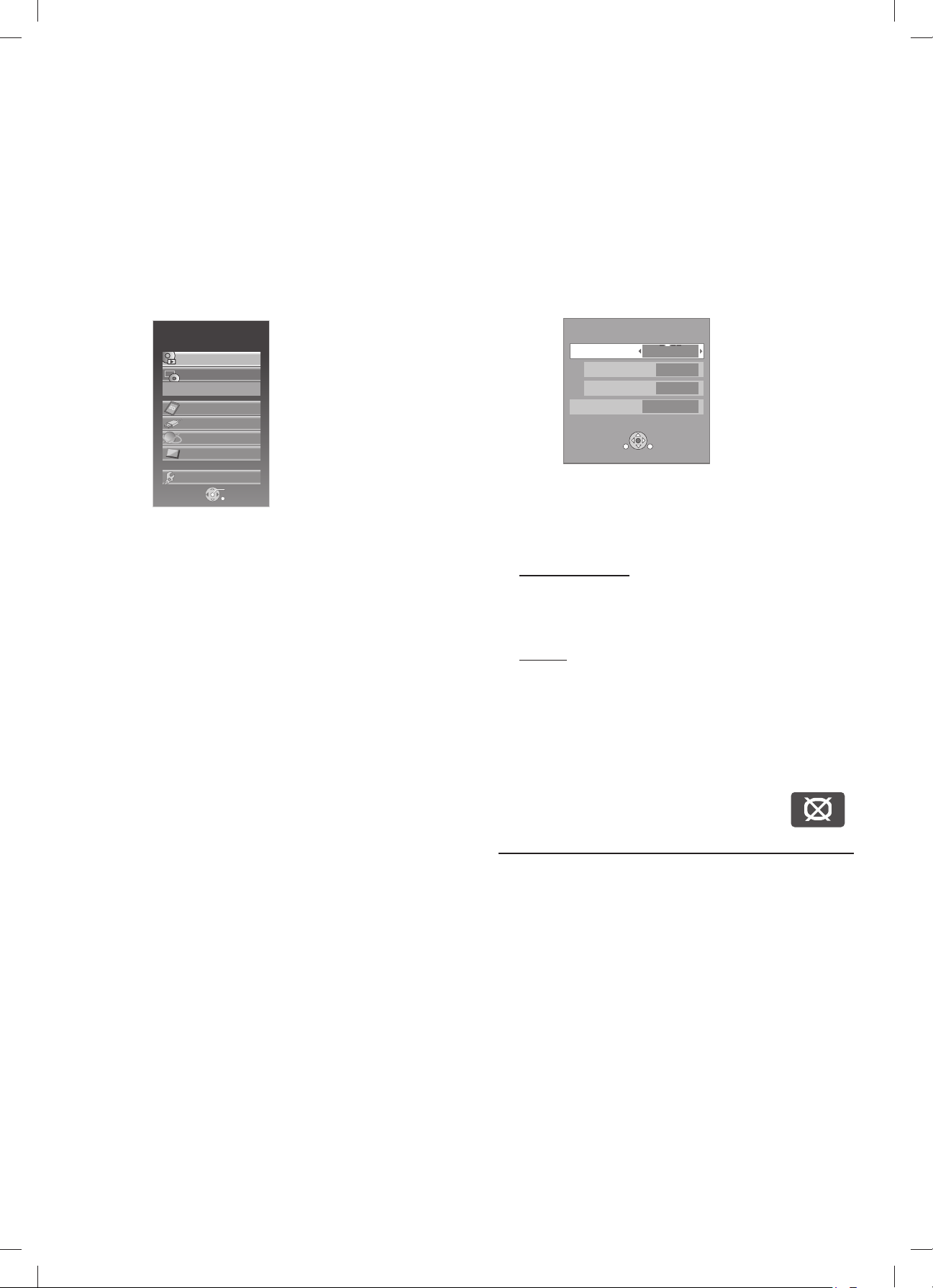
Vyvolanie menu funkcií
OK
RETURN
Playback
Top Menu
To Others
SD card
DISC
Blu-ray Disc Player
USB device
Network
Photo Frame
Nastavenie obrazu na LCD
Niektoré funkcie tohto zariadenia sa dajú ovládať z menu funkcií.
1 Stlačte tlačidlo [FUNCTION MENU] (menu
funkcií).
• Zobrazené funkcie závisia od média a prevádzkových
podmienok.
2 Tlačidlami [▲, ▼] zvoľte požadovanú položku
a stlačte tlačidlo [OK].
napr.
Playback (prehrávanie) ( 14)
Prehrajú sa záznamy.
Top Menu (hlavné menu) ( 14)
Menu ( 15, 19, 22, 24)
Viewing Picture (prehliadanie snímok) ( 22)
Viewing Video (prehrávanie videozáznamov) ( 14, 24)
Listening Music (počúvanie hudby) ( 19)
Start Photo Frame (spustenie foto rámika) ( 20)
Photo Frame Settings (nastavenie foto rámika) ( 21)
Disc (disk) ( 14)
Týmto sa zariadenie prepne na diskovú jednotku.
SD card (SD karta) ( 14)
Týmto sa zariadenie prepne na jednotku SD karty.
USB device (USB zariadenie) ( 14)
Týmto sa zariadenie prepne na jednotku USB.
Network (sieť) ( 31)
Home Network (DLNA) (domáca sieť (DLNA)) ( 36)
Internet Content (internetový obsah)
Zobrazenie domovskej stránky funkcie VIERA CAST ( 34)
Photo Frame (foto rámik) ( 20)
To Others (k ďalším nastaveniam)
Playlists (zoznamy na prehrávanie):
Prehrávať môžete zoznamy na prehrávanie, ktoré sú vytvorené
na DVD-VR disku.
Tlačidlami [▲, ▼, ◄, ►] zvoľte zoznam na prehrávanie a stlačte
tlačidlo [OK].
Setup (nastavenie) ( 38)
Card Management (správa kariet) ( 18)
monitore
1 Stlačte tlačidlo [LCD MENU] (menu LCD
monitora).
• Zobrazenie môžete vyvolať aj týmto postupom:
1 Stlačte tlačidlo [OPTION].
2 Tlačidlami [▲, ▼] zvoľte možnosť To others (k ďalším
nastaveniam) a stlačte tlačidlo [OK].
3 Tlačidlami [▲, ▼] zvoľte možnosť LCD Menu (menu LCD
monitora) a stlačte tlačidlo [OK].
LCD Menu
Picture
Brightness
Colour
Monitor On
OPTION
2 Tlačidlami [▲, ▼] zvoľte položku.
3 Tlačidlami [▲, ▼, ◄, ►] zmeňte nastavenie.
Picture (obraz): Nastavenie kvality obrazu
Standard (štandardný): Štandardná kvalita obrazu
Dynamic (dynamický): Obraz s vysokým kontrastom
Night (nočný): Obraz vhodný na sledovanie
na nedostatočne osvetlených miestach
User (používateľ) – Brightness (jas): –5 až +5
– Colour (farba): –5 až +5
Monitor: Zobrazovanie obrazových záznamov
On (zap.): Zobrazenie obrazového záznamu
Off (vyp.): Obrazové záznamy sa nezobrazujú.
• Keď zvolíte Off (vyp.), tlačidlami [◄, ►] zvoľte Yes (áno) a stlačte
tlačidlo [OK].
• Podčiarknuté položky predstavujú predvolené nastavenia
výrobcu.
• Funkcia Monitor sa nezobrazí počas prehrávania foto rámika
( 20). Môžete zvoliť Picture (obraz), ale nastavenia pod
položkou User (používateľ) nie je možné zmeniť.
• Ak nepoužívate LCD monitor tohto
prehrávača, zvoľte možnosť Off (vyp.). Pri
nastavení Off (vyp.) sa vľavo dolu na monitore
nezobrazí žiadne označenie obrazového záznamu.
Ukončenie činnosti v zobrazenom menu
Stlačte tlačidlo [EXIT].
Ak chcete zobraziť obrazové záznamy, keď je funkcia
Monitor nastavená na Off (vyp.)
Stlačte tlačidlo [LCD MENU], [OPTION], [MODE] alebo [FUNCTION
MENU].
Dynamic
RETURN
12
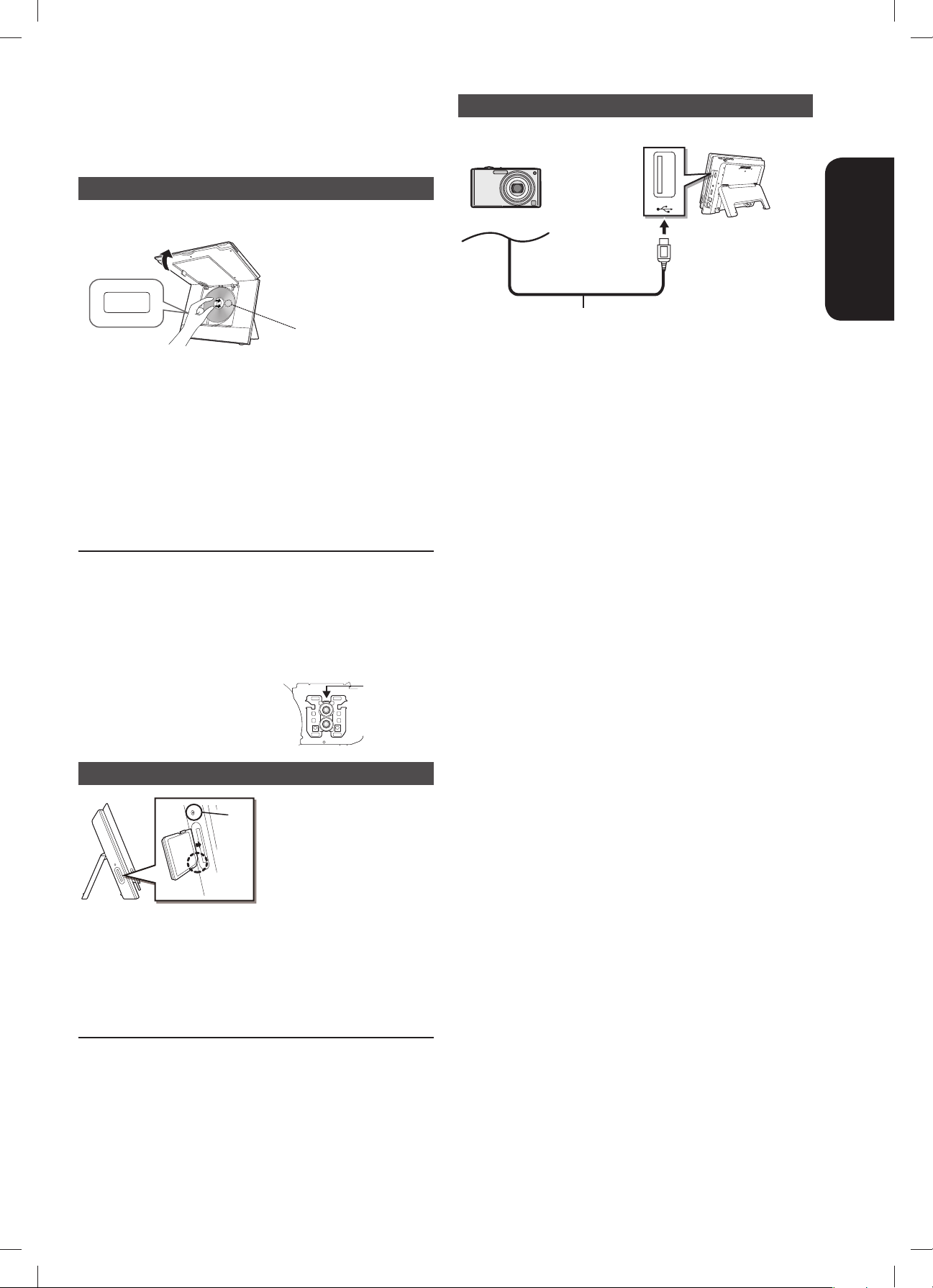
Vloženie disku, SD karty
Optický
snímač (A)
B
Digitálny fotoaparát
Panasonic a pod.
Pripojte k USB konektoru
USB kábel (nie je súčasťou príslušenstva)
Určený kábel, napríklad príslušenstvo
USB zariadenia
alebo USB zariadenia
Disk
USB zariadenie
OPEN
(Otvoriť)
A
1 Otvorte monitor a stlačte tlačidlo [OPEN]
(otvoriť).
2 Zariadenie držte rukou, nasaďte disk a zatvorte
kryt.
• Disk bezpečne nasaďte, aby ste počuli, ako s cvaknutím
zapadol na svoje miesto, so stranou s popisom smerom
nahor. (Obojstranný disk: otočte ho nahor tou stranou
s popisom, ktorú chcete prehrávať)
3 Zatvorte monitor.
• V prípade niektorých diskov sa po ich vložení do zapnutého
zariadenia spustí ich prehrávanie.
• Disky v ochrannej kazete
– DVD-RAM, DVD-R disky: Disk vyberte z ochrannej kazety
a vložte ho do priestoru na vkladanie diskov. Disky v kazete
nie je možné použiť.
– Po použití disk znovu vložte do kazety, a uchovávajte ho
v kazete, aby sa nepoškriabal a neznečistil.
• Nedotýkajte sa optického snímača,
pretože by ste ho mohli znečistiť.
Pre začiatok
• Vložte médium. Dbajte pritom na správne smerovanie.
• Na pripojenom zariadení Panasonic sa môže zobraziť prostredie
nastavenia. Nastavenie vykonajte podľa návodu na obsluhu
pripojeného zariadenia. (Pri niektorých zariadeniach sa môže
stať, že budete musieť nastaviť režim pripojenia k počítaču.)
• Informácie o pripojení/nastavení nájdete v návode na obsluhu
pripojeného zariadenia.
Pamäťová SD karta
SD kartu vložte do slotu na pamäťovú SD kartu.
So zrezaným rohom naspodu zasúvajte kartu priamo v smere
znázornenom na obrázku, až kým nebudete počuť cvaknutie.
B Indikátor prístupu na pamäťovú SD kartu
• Počas načítavania dát z karty bude indikátor prístupu
na pamäťovú SD kartu blikať. Kým indikátor bliká, kartu
nevyťahujte.
Vybratie pamäťovej SD karty
Potlačte stred okraja karty, aby ste začuli cvaknutie, potom kartu
v priamom smere vytiahnite.
13
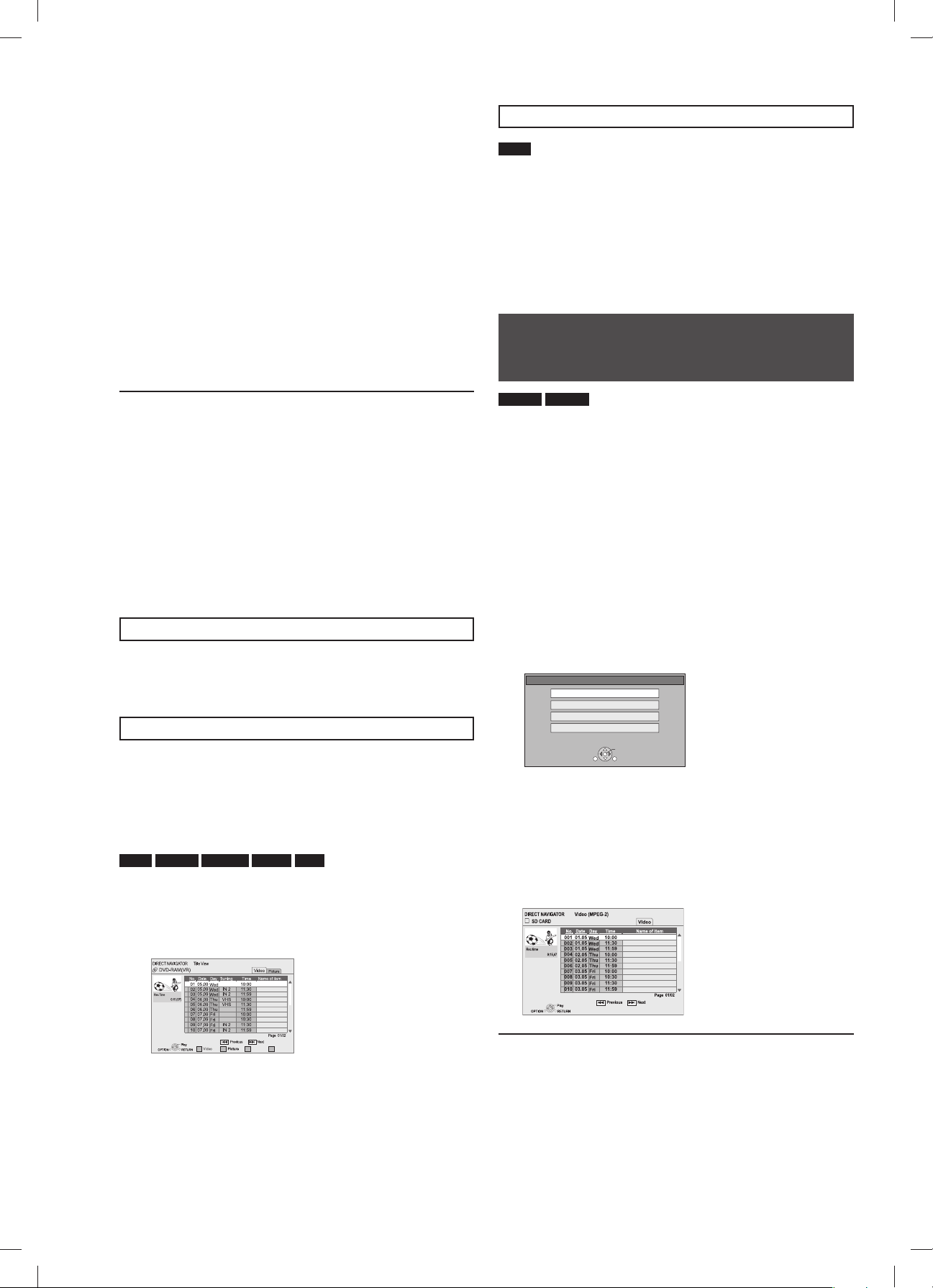
Základné prehrávanie
SD CARD
Play Video (AVCHD)
Select an action or press [RETURN].
Play Pictures (JPEG)
OK
RETURN
OPTION
Play Video (MPEG-2)
Select Shooting Date
Vyvolanie vyskakovacieho menu
(prehrávanie
videozáznamov)
V tomto návode na obsluhu sú pokyny na ovládanie vo všeobecnosti
popísané pre použitie diaľkového ovládača.
Vložte médium ( 13).
Spustí sa prehrávanie.
• Ak sa prehrávanie nespustí, stlačte [►] (PREHRÁVANIE).
• Po vložení média s dátami v súboroch rôznych formátov sa
zobrazí menu voľby súborov. Tlačidlami [▲, ▼] zvoľte želaný
formát súboru a stlačte tlačidlo [OK].
• Ak je zobrazené menu, tlačidlami [▲, ▼, ◄, ►] zvoľte položku
a stlačte [OK].
• Ak sa zobrazí výzva na používanie farebných tlačidiel, pokračujte
v obsluhe pomocou farebných tlačidiel na diaľkovom ovládači.
• Signál z diskov zaznamenaných v TV norme PAL sa vysiela
ako PAL. Signál z diskov zaznamenaných v TV norme NTSC
sa vysiela ako NTSC alebo PAL60. Pri diskoch zaznamenaných
v TV norme NTSC si v položke NTSC Contents Output (výstup
videozáznamu v TV norme NTSC) môžete zvoliť možnosť NTSC
alebo PAL60. ( 39)
• Výrobca disku môže určiť spôsob, akým sa majú disky prehrávať.
Môže sa preto stať, že prehrávanie niektorých diskov nebudete
môcť vždy ovládať spôsobom uvedeným v tomto návode
na obsluhu. Pozorne si prečítajte pokyny k disku.
• Pri prehrávaní dvoch alebo viacerých BD-Video diskov sa môže
menu aj naďalej zobrazovať, aj keď bol disk už vybratý.
• Pri niektorých médiách môže spustenie prehrávania trvať dlhšie.
• Počas prehrávania disku môžete počuť zvuk otáčania disku, nie
je to však porucha.
Nastavenie hlasitosti
Stlačte tlačidlo [VOL –] alebo [VOL +].
• Ak chcete používať slúchadlá, pred ich pripojením znížte
hlasitosť.
BD-V
Vyskakovacie menu je špeciálna funkcia dostupná pri niektorých
BD-Video diskoch. Toto menu sa môže pri niektorých diskoch meniť.
Podrobnejšie informácie o spôsobe ovládania nájdete v návode
na obsluhu disku.
1 Stlačte tlačidlo [POP-UP MENU].
2 Tlačidlami [▲, ▼, ◄, ►] zvoľte položku a stlačte [OK].
• Vyskakovacie menu sa zobrazí aj po stlačení tlačidla [OPTION]
a voľbe položky Pop-up Menu (vyskakovacie menu).
• Zobrazenie zatvoríte stlačením tlačidla [POP-UP MENU].
Prehrávanie videozáznamov
vo vysokom (HD) alebo štandardnom
(SD) rozlíšení
AVCHD MPEG2
Prehrávač umožňuje prehrávanie videozáznamov vo vysokom
rozlíšení (HD - High-Defi nition) zaznamenaných HD videokamerami
Panasonic na DVD-RAM/R/RW/R DL/+R/+RW/+R DL disky alebo
SD karty, a videozáznamov v štandardnom rozlíšení (SD - Standard
Defi nition) zaznamenaných SD videokamerami Panasonic na SD
karty.
1 Vložte disk alebo SD kartu ( 13).
• Zobrazí sa prostredie Title View (prehľad titulov) alebo Video
(MPEG-2).
• Po vložení média s dátami v súboroch rôznych formátov
sa môže zobraziť menu voľby súborov. Tlačidlami [▲, ▼]
zvoľte Play Video (AVCHD) (prehrať videozáznam vo formáte
AVCHD) alebo Play Video (MPEG-2) (prehrať videozáznam
vo formáte MPEG-2) a stlačte tlačidlo [OK].
napr.
Prepnutie média na prehrávanie
Stláčaním tlačidla [MODE] zvoľte DISC (disk), SD
alebo USB.
• Po vložení média počas zastaveného zariadenia sa jednotka
automaticky prepne v závislosti od vloženého média.
Vyvolanie menu
BD-V AVCHD DVD-VR DVD-V DivX
Stlačte tlačidlo [DIRECT NAVIGATOR/TOP MENU].
• Celkový počet titulov +R/+RW diskov sa nemusí zobraziť
správne.
napr. DVD-RAM disk
2 Tlačidlami [▲, ▼, ◄, ►] zvoľte titul a stlačte
tlačidlo [OK].
• Celkový počet titulov +R/+RW diskov sa nemusí zobraziť
správne.
napr.
Návrat do menu
Stlačte tlačidlo [DIRECT NAVIGATOR/TOP MENU].
Zatvorenie menu
Stlačte tlačidlo [EXIT].
14
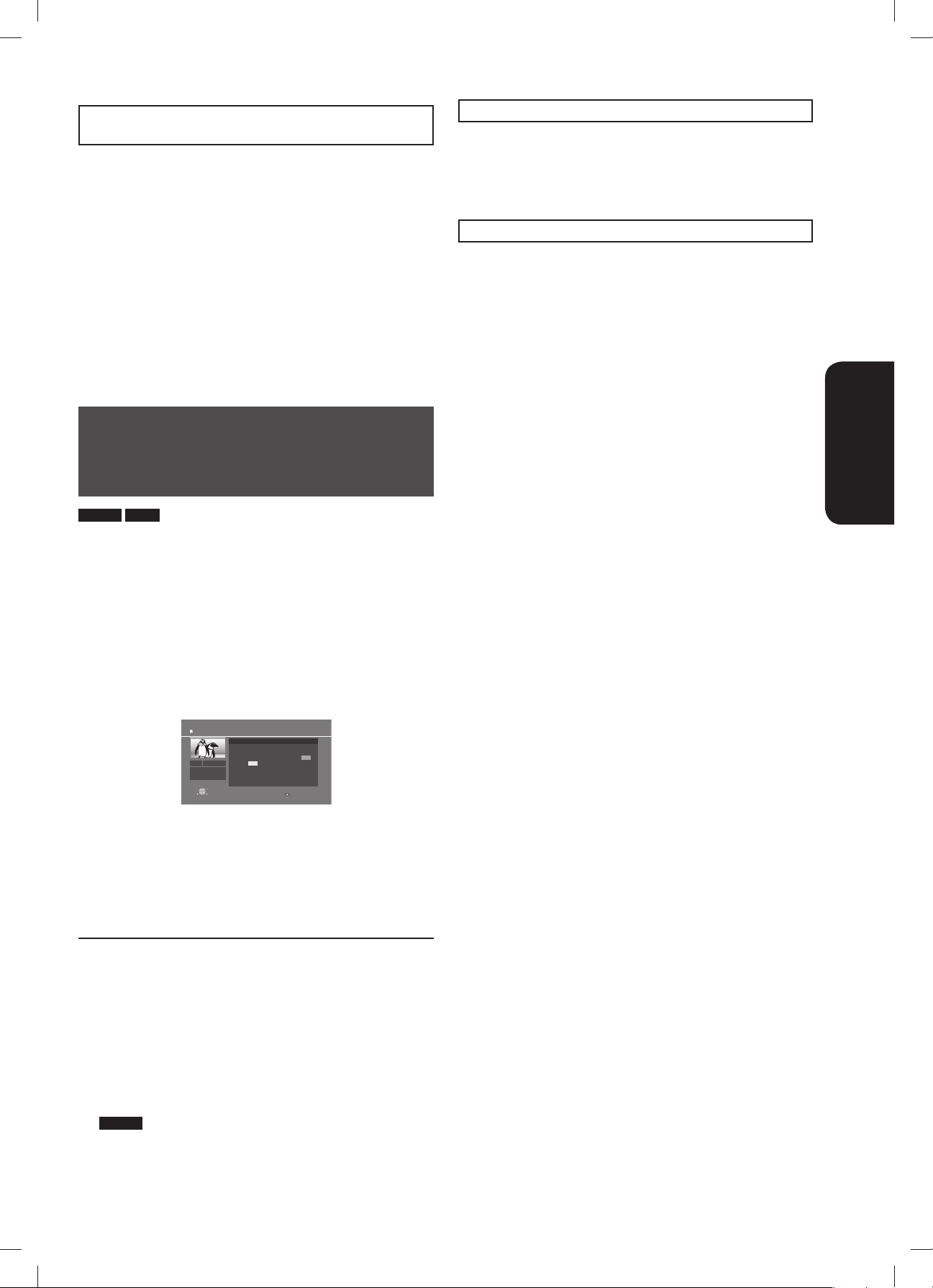
Prepnutie z iných menu do menu AVCHD alebo
DIRECT NAVIGATOR Shooting Date View
Jan 2009
Sun
Mon Tue Wed Thu Fri Sat
..
12345
6
789101112
13
14 15 16 17 18 19
20
21 22 23 24 25 26
27
28 29 30 31
SD card
OPTION
Slideshow
Date
Picture
Video
( AVCHD )
00:00.00
3
1/14(Mon)
Slideshow
Page0006/0006
Next month
Previous month
RETURN
MPEG2
(Ak médium obsahuje dáta v rôznych formátoch súborov)
1 Stlačte tlačidlo [FUNCTION MENU].
2 Tlačidlami [▲, ▼] zvoľte položku Menu a stlačte tlačidlo [OK].
3 Tlačidlami [▲, ▼] zvoľte Play Video (AVCHD) (prehrať
videozáznam vo formáte AVCHD) alebo Play Video (MPEG-2)
(prehrať videozáznam vo formáte MPEG-2) a stlačte tlačidlo
[OK].
• Po vykonaní úprav, napríklad čiastočného vymazania, sa môže
prehrávanie medzi obrazmi na niekoľko sekúnd pozastaviť.
• Videozáznam vo vysokom rozlíšení (prenosová rýchlosť 18 Mbps
alebo viac) nie je možné prehrávať správne, ak bol zaznamenaný
na DVD disk kompatibilný s dvojnásobnou rýchlosťou alebo
pomalšie.
• Prehrávanie videozáznamov vo formáte AVCHD a MPEG2, ktoré
boli presunuté myšou, skopírované a vložené na médium, nie je
možné.
Plynulé prehrávanie videozáznamov
vo vysokom rozlíšení (AVCHD) alebo
statických záberov v poradí podľa dňa
nasnímania (prezentácia)
AVCHD JPEG
Prehrávač umožňuje plynulé prehrávanie videozáznamov
vo vysokom rozlíšení (AVCHD) a statických záberov (JPEG)
nasnímaných napr. digitálnymi HD videokamerami Panasonic,
zaznamenaných na SD kartu, v poradí podľa dňa nasnímania.
1 Vložte SD kartu ( 13).
2 Tlačidlami [▲, ▼] zvoľte možnosť Select
Shooting Date (voľba dátumu nasnímania)
a stlačte tlačidlo [OK].
Zobrazí sa prostredie Shooting Date View (prehľad dátumov
nasnímania).
Prepnutie z iných menu na dátum nasnímania
(Ak médium obsahuje dáta v rôznych formátoch súborov)
1 Stlačte tlačidlo [FUNCTION MENU].
2 Tlačidlami [▲, ▼] zvoľte položku Menu a stlačte tlačidlo [OK].
3 Tlačidlami [▲, ▼] zvoľte možnosť Select Shooting Date (voľba
dátumu nasnímania) a stlačte tlačidlo [OK].
Zmena nastavení prezentácie
Po vykonaní kroku 2 ( vľavo)
3 Stlačte tlačidlo [OPTION].
4 Tlačidlami [▲, ▼] zvoľte možnosť Slideshow
Settings (nastavenie prezentácie) a stlačte
tlačidlo [OK].
5 Tlačidlami [▲, ▼] zvoľte položku, ktorú chcete
nastaviť ( nižšie).
6 Po dokončení nastavenia tlačidlami [▲, ▼, ◄,
►] zvoľte Set (nastaviť) a stlačte tlačidlo [OK].
Playback Mode (režim prehrávania)
Picture (statické zábery)
Picture & Video (AVCHD) (statické zábery a videozáznamy vo
formáte AVCHD)
Interval (interval zobrazovania záberov)
Tlačidlami [◄, ►] zvoľte interval zobrazovania záberov (Long (dlhý),
Normal (normálny) alebo Short (krátky)).
• Pri zobrazení statického záberu s veľkým počtom obrazových
bodov sa interval zobrazenia môže predĺžiť. Dokonca aj keď sa
zmení nastavenie, interval zobrazenia sa nemusí skrátiť.
Repeat Play (zopakovať prehrávanie)
Zopakovanie prezentácie.
Tlačidlami [◄, ►] zvoľte možnosť On (zap.) alebo Off (vyp.).
Soundtrack (zvuková stopa) (hudobné CD)
Počas prezentácie sa hudobný CD disk môže prehrávať ako hudobná
kulisa.
Tlačidlami [◄, ►] zvoľte možnosť On (zap.) alebo Off (vyp.).
• Na hudobnom CD disku nie je možné vyhľadávanie alebo
preskakovanie.
• Po ukončení prezentácie sa ukončí aj prehrávanie hudby.
• Počas prehrávania videozáznamov sa hudobná kulisa nebude
prehrávať.
Prehrávanie
3 Tlačidlami [▲, ▼, ◄, ►] zvoľte dátum a stlačte
tlačidlo [OK].
• Tlačidlami [▲, ▼] zvoľte mesiac a tlačidlami [◄, ►] zvoľte
deň.
• Prehrávanie môžete spustiť aj stlačením tlačidla [►]
(PREHRÁVANIE).
Zobrazenie nasledujúceho statického záberu alebo
videozáznamu
Počas prehrávania stlačte tlačidlo [].
Zastavenie prehrávania záznamov
Počas prehrávania stlačte tlačidlo [].
Zobrazenia prostredia so zoznamom dátumov
nasnímania
Stlačte tlačidlo [DIRECT NAVIGATOR/TOP MENU].
• AVCHD : Po vykonaní úprav, napríklad čiastočného vymazania,
sa môže prehrávanie medzi obrazmi na niekoľko sekúnd
pozastaviť.
15
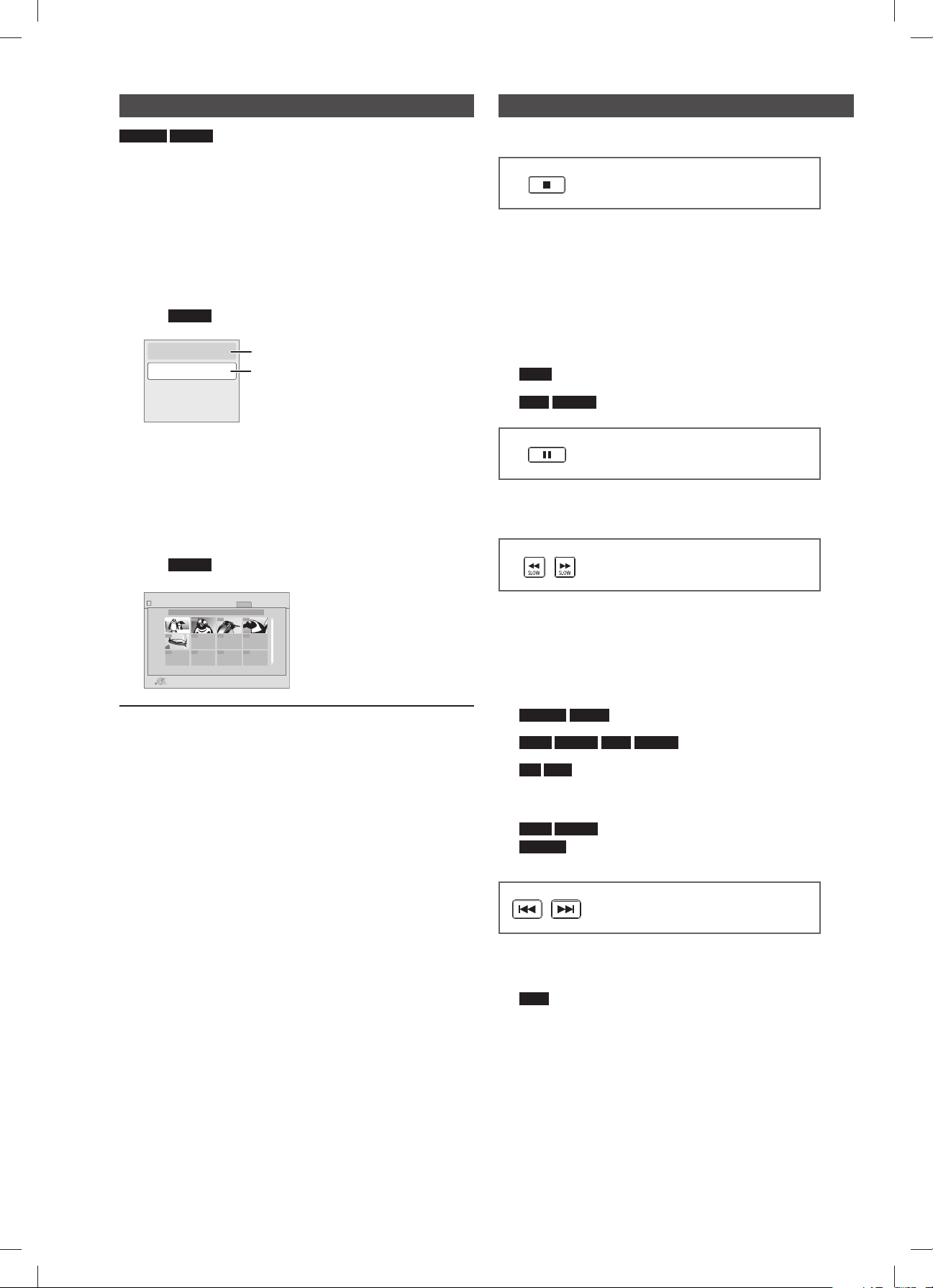
Prehrávanie kapitol
Properties
Chapter View
Zobrazenie vlastností titulu
(dátum záznamu atď.)
Voľba kapitoly
DIRECT NAVIGATOR
Chapter View
SD CARD
Play
RETURN
2009.11.15
Video
Page 01/01
001
---------
------------
0:00.00
002 003 004
005
Ďalšie úkony počas prehrávania
DVD-VR AVCHD
1 Vložte disk alebo SD kartu ( 13).
• Ak sa zobrazí menu, pomocou tlačidiel [▲, ▼] zvoľte želanú
položku a stlačte tlačidlo [OK].
2 Tlačidlami [▲, ▼] zvoľte titul a stlačte tlačidlo
[OPTION].
napr. AVCHD
3 Tlačidlami [▲, ▼] zvoľte Chapter View (prehľad
kapitol) a stlačte tlačidlo [OK].
4 Tlačidlami [▲, ▼, ◄, ►] zvoľte požadovanú
kapitolu a stlačte tlačidlo [OK].
Tieto funkcie nemusia byť účinné pri všetkých médiách a záznamoch.
Zastavenie
Pozícia, na ktorej ste prehrávanie zastavili, sa uloží do pamäte.
Pokračovanie v prehrávaní po prerušení
Stlačením tlačidla [►] (PREHRÁVANIE) obnovíte prehrávanie
od uloženej pozície.
• Zapamätaná pozícia sa vymaže v nasledujúcich prípadoch:
– niekoľkokrát stlačíte tlačidlo [],
– vyberiete médium,
– zariadenie sa vypne v dôsledku výpadku napájania,
odpojenia sieťového adaptéra alebo spotrebovania zvyšnej
kapacity batérie pri zapnutí.
BD-V : Na BD-Video diskoch, ktoré obsahujú BD-J ( 56),
•
funkcia pokračovania v prehrávaní po prerušení nie je účinná.
• DivX MPEG2 : Pozícia sa vymaže po vypnutí zariadenia.
Pozastavenie
• Opätovným stlačením tlačidla [] alebo [►] (PREHRÁVANIE)
prehrávanie obnovíte.
napr. AVCHD
Návrat k predchádzajúcemu zobrazeniu
Stlačte tlačidlo [RETURN].
Zatvorenie aktuálneho zobrazenia
Stlačte tlačidlo [EXIT].
Vyhľadávanie/spomalené prehrávanie
Môžete si vybrať jednu z 5 rýchlostí.
• Stlačením tlačidla [►] (PREHRÁVANIE) obnovíte normálnu
rýchlosť prehrávania.
• Pri niektorých diskoch sa rýchlosť nemusí zmeniť.
Vyhľadávanie
Počas prehrávania stlačte tlačidlo [] alebo [].
• DVD-VR DVD-V : Počas vyhľadávania smerom dopredu
základnou rýchlosťou sa prehráva aj zvuk.
•
BD-V AVCHD DivX MPEG2 : Zvuk sa neprehráva ani pri
jednej rýchlosti vyhľadávania.
CD MP3 : Rýchlosť je zafi xovaná na jeden krok.
•
Spomalené prehrávanie
Počas pozastaveného prehrávania stlačte tlačidlo [] alebo [].
•
BD-V AVCHD : Len v smere dopredu [].
DVD-VR : Po uplynutí približne 5 minút sa spomalené
•
prehrávanie automaticky pozastaví.
Preskočenie
Preskočiť môžete na začiatok titulu, kapitoly alebo stopy, ktorú si
chcete prehrať.
• Každým stlačením sa zvýši počet preskočení.
•
DivX : Len v smere dozadu [].
16

Priame prehrávanie
PLAY
BD-Video
▄
T1 C1 0:05.14
0:20.52
T: Titul
C: Kapitola
PL: Zoznam na prehrávanie (playlist)
Položky sa menia
v závislosti od
prehrávaného média.
Žiadne
zobrazenie
Aktuálna pozícia
Typ disku
Stav prehrávania
Uplynutý čas titulu
V závislosti od typu média alebo stavu prehrávania sa
zobrazenie nemusí objaviť.
Celkový
čas
Soundtrack
1 ENG
Digital 3/2.1ch
PLAY
DVD-RAM(VR)
AudioLR
Zvolená je
položka
AudioLR
napr.
Počas prehrávania máte prístup k určitým záznamom alebo scénam
prostredníctvom priameho zadania číselnými tlačidlami.
Prehrávanie sa spustí od začiatku zvoleného titulu alebo kapitoly.
BD-V AVCHD DVD-V
napr. 5: [0] [0] [5] napr. 5: [0] [5]
15: [0] [1] [5] 15: [1] [5]
• Počas zastavenia (na monitore sa zobrazí
obraz uvedený vpravo) sa určí titul. Počas
prehrávania sa určí kapitola.
Prehrávanie po jednotlivých snímkach
Počas pozastaveného prehrávania stlačte tlačidlo [◄] () alebo
[►] ().
Po každom stlačení tlačidla sa zobrazí ďalšia snímka.
• Ak tlačidlo podržíte stlačené, jednotlivé snímky sa smerom
dopredu alebo dozadu budú prehrávať nepretržite.
• Stlačením tlačidla [►] (PREHRÁVANIE) obnovíte normálnu
rýchlosť prehrávania.
BD-V AVCHD : Len v smere dopredu [►] ().
•
Zobrazovací pomer monitora
Stavové hlásenia
Stavové hlásenia podávajú informácie o tom, čo sa práve prehráva.
Po každom stlačení tlačidla [STATUS] sa zobrazené informácie menia.
• Zobrazenie môžete vyvolať aj týmto postupom:
1 Stlačte tlačidlo [OPTION].
2 Tlačidlami [▲, ▼] zvoľte možnosť Status (stav) a stlačte tlačidlo
[OK].
BD-V
napr.,
Zmena zvukového kanála
Prehrávanie
Keď sa vo vrchnej a spodnej časti alebo na pravej a ľavej strane
monitora zobrazujú čierne pruhy, je možné zväčšiť obraz tak, aby
vyplnil celý monitor.
1 Stlačte tlačidlo [OPTION].
2 Tlačidlami [▲, ▼] zvoľte To Others (k ďalším nastaveniam)
a stlačte tlačidlo [OK].
3 Tlačidlami [▲, ▼] zvoľte Screen Aspect (zobrazovací pomer
monitora) a stlačte tlačidlo [OK].
4 Tlačidlami [◄, ►] zvoľte Side cut (orezať zboku) alebo Zoom
(priblíženie).
Normal (normálny): Normálny výstup
Side cut (orezať zboku): Čierne pruhy na ľavej a pravej
strane obrazu so zobrazovacím pomerom 16: 9 zmiznú
a obraz sa zväčší. Všimnite si, že pravá a ľavá strana obrazu
je orezaná, keď sa čierny pruh nezobrazuje.
Zoom (priblíženie): Čierne pruhy vo vrchnej a spodnej časti
obrazu so zobrazovacím pomerom 4: 3 zmiznú a obraz
sa zväčší. Všimnite si, že horná a spodná časť obrazu je
orezaná, keď sa čierny pruh nezobrazuje.
• Všimnite si, že horná, spodná a bočné časti obrazu sú orezané,
keď sa čierny pruh nezobrazuje.
• Zobrazovací pomer monitora Normal (normálny) sa obnoví
v nasledujúcich prípadoch:
– po prepnutí jednotky,
– po zapnutí/vypnutí zariadenia.
• BD-V DVD-V : Funkcia Side cut (orezať zboku) nemá žiaden
účinok.
• Keď je položka TV Aspect (zobrazovací pomer TV prijímača)
( 41) nastavená na formát 4:3 Pan & Scan alebo 4:3 Letterbox,
efekt priblíženia Zoom je vypnutý.
• Zobrazenie môžete vyvolať aj týmto postupom:
1 Stlačte tlačidlo [OPTION].
2 Tlačidlami [▲, ▼] zvoľte možnosť To others (k ďalším
nastaveniam) a stlačte tlačidlo [OK].
3 Tlačidlami [▲, ▼] zvoľte možnosť Audio (zvuk) a stlačte tlačidlo
[OK].
BD-V DVD-V
napr. DVD-V
Je zvolená angličtina.
Každým stlačením tlačidla [AUDIO] alebo [▲, ▼] môžete zmeniť
číslo zvukového kanála. Toto vám umožňuje zmeniť napríklad jazyk
zvukovej stopy ( 26, Zvuková stopa).
DVD-VR DivX MPEG2
AudioLR → AudioL → Audio R
–––––––––––––––––––
Zvukové stopy môžete zmeniť každým stlačením tlačidla [AUDIO].
Manuálne preskočenie
• Po každom stlačení tlačidla sa prehrávanie znovu spustí približne
o 1 minútu neskôr.
• DivX : Táto funkcia nie je účinná.
17

Využitie funkcií BD-Live
Card Management No. of Files 6
Free space 300 MB
SD CARD
Format this SD Card.
OK
RETURN
BD-Video Data Erase
Format SD Card
alebo BONUSVIEW
na BD-Video diskoch
BD-V
Čo je BONUSVIEW?
BONUSVIEW umožňuje využívať funkcie, ako sú obraz v obraze
alebo sekundárne sprievodné ozvučenie atď., s BD-Video diskami
s podporou funkcie BD-ROM profi lu 1 verzie 1.1/fi nálny štandardný
profi l.
Čo je BD-Live?
Okrem funkcie BONUSVIEW vám BD-Video disk s podporou funkcie
BD-ROM profi lu 2, ktorý má sieťovú rozširovaciu funkciu, umožňuje
vychutnať si viac funkcií, ako napr. titulky, osobitné obrázky a online
hry prostredníctvom pripojenia tohto zariadenia na internet. Aby
ste mohli využívať internetovú funkciu, musíte mať toto zariadenie
pripojené k širokopásmovej sieti ( 31).
• Tieto disky sa v niektorých regiónoch nemusia predávať.
• Použiteľné funkcie a spôsob ovládania sa pri jednotlivých diskoch
môžu líšiť, preto dodržiavajte návod na používanie daného disku
a/alebo navštívte príslušnú webovú stránku.
Prehrávanie sekundárneho
videozáznamu (obraz v obraze)
a sekundárneho sprievodného ozvučenia
Sekundárny videozáznam
Primárny videozáznam
Zapnutie/vypnutie sekundárneho videozáznamu
Stlačte tlačidlo [PIP].
Prehrá sa sekundárny videozáznam.
Prehrávanie BD-Live diskov s internetom
Mnoho diskov kompatibilných s funkciou BD-Live vyžaduje
kvôli prístupu k dostupným funkciám BD-Live stiahnutie obsahu
na SD kartu ( 57, Lokálne miesto ukladania).
• Pred vložením disku kompatibilného s funkciou BD-Live je
potrebné vložiť SD kartu s voľným miestom veľkosti 1 GB alebo
väčším (s rýchlostnou triedou SD kariet 2 alebo vyššou).
Niektoré obsahy funkcie BD-Live na Blu-ray diskoch môžu
vyžadovať vytvorenie internetového konta, aby sa stali
dostupnými. Informácie o spôsobe vytvorenia konta zistíte zo
zobrazenia na monitore alebo z návodu na používanie daného
disku.
1 Pripojte zariadenie k internetovej sieti ( 31).
2 Vložte SD kartu ( 13).
• Ak sa zobrazí menu SD karty, stlačením tlačidla [EXIT] alebo
[RETURN] ho zatvorte.
3 Vložte disk ( 13).
• Podrobnejšie informácie o spôsobe ovládania nájdete
v návode na používanie disku.
Pre používanie vyššie uvedených funkcií vám odporúčame
naformátovať kartu v tomto zariadení. Kartu naformátujte pomocou
nasledujúcich postupov.
Formátovanie SD kariet/Vymazanie údajov
• Formátovaním SD karty sa vymažú všetky na nej uložené údaje.
Vymazané údaje sa nebudú dať obnoviť.
1 Vložte SD kartu ( 13). napr.
2 Stlačte tlačidlo [FUNCTION
MENU].
3 Tlačidlami [▲, ▼] zvoľte To Others
(k ďalším nastaveniam) a stlačte
tlačidlo [OK].
4 Tlačidlami [▲, ▼] zvoľte Card
Management (správa pamäťových
kariet) a stlačte tlačidlo [OK].
5 Tlačidlami [▲, ▼] zvoľte BD-Video
Data Erase (vymazanie údajov BD-Video disku) alebo Format SD
Card (formátovanie SD karty) a stlačte tlačidlo [OK].
6 Tlačidlami [◄, ►] zvoľte Yes (áno) a stlačte tlačidlo [OK].
7 Tlačidlami [◄, ►] zvoľte Start (spustiť) a stlačte tlačidlo [OK].
Zapnutie/vypnutie sekundárneho sprievodného ozvučenia
Stlačte tlačidlo [SECONDARY AUDIO].
Prehráva sa sekundárne sprievodné ozvučenie.
• Počas vyhľadávania/spomaleného prehrávania alebo prehrávania
po snímkach sa zobrazuje len primárny videozáznam.
• Keď je položka BD-Video Secondary Audio (sekundárne
sprievodné ozvučenie BD-Video disku) pod Digital Audio Output
(výstup digitálneho zvukového signálu) nastavená na Off
(vyp.), sekundárne sprievodné ozvučenie sa neprehrá ani keď
nastavíte položku Soundtrack (zvuková stopa) pod Secondary
Video (sekundárny videozáznam) na On (zap.). Skontrolujte, či
je funkcia BD-Video Secondary Audio (sekundárne sprievodné
ozvučenie BD-Video disku) nastavená na On (zap.) ( 40).
• Prednosť môže mať spôsob prehrávania určený diskom, preto sa
nemusí prehrávať spôsobom určeným týmto zariadením.
• Keď je sekundárny videozáznam vypnutý, sekundárne
sprievodné ozvučenie sa neprehráva.
18
• V prípade problémov najprv skúste naformátovať SD kartu
v tomto zariadení.
• Môže sa zobraziť hlásenie, že SD karta nemá dostatočnú
kapacitu na uloženie obsahu funkcie BD-Live.
Vytvorte dostupný priestor na aktuálnej SD karte alebo vložte inú
SD kartu.
• Počas používania tejto funkcie na nedotýkajte ani nevyberajte SD
kartu.
• Zariadenie musí byť pripojené k internetu a nastavené
na používanie funkcií BD-Live ( 31 – 34). Funkciu BD-Live
Internet Access (prístup funkcií BD-Live na internet) môže byť
potrebné pre určité disky zmeniť ( 39).
• Keď sa prehrávajú disky, ktoré podporujú funkciu BD-Live, ID
prehrávača alebo disku môže byť odoslané poskytovateľovi
obsahu prostredníctvom internetu. Prístup k internetu môžete
obmedziť ( 39).
• V závislosti od komunikačného prostredia môže byť prehrávanie
pozastavené. Niektoré funkcie môžu byť deaktivované, aby sa
zabránilo preskočeniu na odseky, ktoré neboli prevzaté atď.
